###############
###############
#####CSS 简介
什么是 CSS?
CSS 指层叠样式表 (Cascading Style Sheets)
样式定义如何显示 HTML 元素
样式通常存储在样式表中
把样式添加到 HTML 4.0 中,是为了解决内容与表现分离的问题
外部样式表可以极大提高工作效率
外部样式表通常存储在 CSS 文件中
多个样式定义可层叠为一
样式解决了一个很大的问题
HTML 标签原本被设计为用于定义文档内容,如下实例:
<h1>这是一个标题</h1>
<p>这是一个段落.</p>
样式表定义如何显示 HTML 元素,就像 HTML 3.2 的字体标签和颜色属性所起的作用那样。样式通常保存在外部的 .css 文件中。
通过仅仅编辑一个简单的 CSS 文档,外部样式表使你有能力同时改变站点中所有页面的布局和外观。
为了解决这个问题,万维网联盟(W3C),这个非营利的标准化联盟,肩负起了 HTML 标准化的使命,并在 HTML 4.0 之外创造出样式(Style)。
当代浏览器都支持 CSS .
CSS 样式表极大地提高了工作效率
样式表定义如何显示 HTML 元素
样式表定义如何显示 HTML 元素,就像 HTML 3.2 的字体标签和颜色属性所起的作用那样。样式通常保存在外部的 .css 文件中。
通过仅仅编辑一个简单的 CSS 文档,外部样式表使你有能力同时改变站点中所有页面的布局和外观。
#####CSS 语法
实例
实例 1
<html>
<head>
<style>
body {background-color:yellow;}
h1 {font-size:36pt;}
h2 {color:blue;}
p {margin-left:50px;}
</style>
</head>
<body>
<h1>This header is 36 pt</h1>
<h2>This header is blue</h2>
<p>This paragraph has a left margin of 50 pixels</p>
</body>
</html>
实例 2
<html>
<head>
<style>
body {background-color:tan;}
h1 {color:maroon;font-size:20pt;}
hr {color:navy;}
p {font-size:11pt;margin-left:15px;}
a:link {color:green;}
a:visited {color:yellow;}
a:hover {color:black;}
a:active {color:blue;}
</style>
</head>
<body>
<h1>This is a header 1</h1>
<hr>
<p>You can see that the style
sheet formats the text</p>
<p><a href="//www.w3cschool.cc"
target="_blank">This is a link</a></p>
</body>
</html>
CSS 实例
CSS 规则由两个主要的部分构成:选择器,以及一条或多条声明:
Selector {Declaretion}
Declaretion:{property:value;property:value;}
example:
h1 {color:maroon;font-size:20pt;}
选择器通常是您需要改变样式的 HTML 元素。
每条声明由一个属性和一个值组成。
属性(property)是您希望设置的样式属性(style attribute)。每个属性有一个值。属性和值被冒号分开。
CSS 实例
CSS声明总是以分号(;)结束,声明组以大括号({})括起来:
p {color:red;text-align:center;}
为了让CSS可读性更强,你可以每行只描述一个属性:
实例
p
{
color:red;
text-align:center;
}
CSS 注释
注释是用来解释你的代码,并且可以随意编辑它,浏览器会忽略它。
CSS注释以 "/*" 开始, 以 "*/" 结束, 实例如下:
/*这是个注释*/
p
{
text-align:center;
/*这是另一个注释*/
color:black;
font-family:arial;
}
#####CSS Id 和 Class
id 和 class 选择器
如果你要在HTML元素中设置CSS样式,你需要在元素中设置"id" 和 "class"选择器。
##id 选择器
id 选择器可以为标有特定 id 的 HTML 元素指定特定的样式。
HTML元素以id属性来设置id选择器,CSS 中 id 选择器以 "#" 来定义。
以下的样式规则应用于元素属性 id="para1":
实例
#para1
{
text-align:center;
color:red;
}
ID属性不要以数字开头,数字开头的ID在 Mozilla/Firefox 浏览器中不起作用。
##class 选择器
class 选择器用于描述一组元素的样式,class 选择器有别于id选择器,class可以在多个元素中使用。
class 选择器在HTML中以class属性表示, 在 CSS 中,类选择器以一个点"."号显示:
在以下的例子中,所有拥有 center 类的 HTML 元素均为居中。
实例
.center {text-align:center;}
你也可以指定特定的HTML元素使用class。
在以下实例中, 所有的 p 元素使用 class="center" 让该元素的文本居中:
实例
p.center {text-align:center;}
类名的第一个字符不能使用数字!它无法在 Mozilla 或 Firefox 中起作用。
#####CSS 创建
当读到一个样式表时,浏览器会根据它来格式化 HTML 文档。
如何插入样式表
插入样式表的方法有三种:
外部样式表
内部样式表
内联样式
##外部样式表
当样式需要应用于很多页面时,外部样式表将是理想的选择。
在使用外部样式表的情况下,你可以通过改变一个文件来改变整个站点的外观。
每个页面使用 <link> 标签链接到样式表。 <link> 标签在(文档的)头部:
<head>
<link rel="stylesheet" type="text/css" href="mystyle.css">
</head>
浏览器会从文件 mystyle.css 中读到样式声明,并根据它来格式文档。
外部样式表可以在任何文本编辑器中进行编辑。文件不能包含任何的 html 标签。样式表应该以 .css 扩展名进行保存。下面是一个样式表文件的例子:
hr {color:sienna;}
p {margin-left:20px;}
body {background-image:url("/images/back40.gif");}
Remark 不要在属性值与单位之间留有空格。假如你使用 "margin-left: 20 px" 而不是 "margin-left: 20px" ,它仅在 IE 6 中有效,但是在 Mozilla/Firefox 或 Netscape 中却无法正常工作。
##内部样式表
当单个文档需要特殊的样式时,就应该使用内部样式表。你可以使用 <style> 标签在文档头部定义内部样式表,就像这样:
<head>
<style>
hr {color:sienna;}
p {margin-left:20px;}
body {background-image:url("images/back40.gif");}
</style>
</head>
##内联样式
由于要将表现和内容混杂在一起,内联样式会损失掉样式表的许多优势。请慎用这种方法,例如当样式仅需要在一个元素上应用一次时。
要使用内联样式,你需要在相关的标签内使用样式(style)属性。Style 属性可以包含任何 CSS 属性。本例展示如何改变段落的颜色和左外边距:
<p style="color:sienna;margin-left:20px">This is a paragraph.</p>
##多重样式
如果某些属性在不同的样式表中被同样的选择器定义,那么属性值将从更具体的样式表中被继承过来。
例如,外部样式表拥有针对 h3 选择器的三个属性:
h3
{
color:red;
text-align:left;
font-size:8pt;
}
而内部样式表拥有针对 h3 选择器的两个属性:
h3
{
text-align:right;
font-size:20pt;
}
假如拥有内部样式表的这个页面同时与外部样式表链接,那么 h3 得到的样式是:
color:red;
text-align:right;
font-size:20pt;
即颜色属性将被继承于外部样式表,而文字排列(text-alignment)和字体尺寸(font-size)会被内部样式表中的规则取代。
##多重样式将层叠为一个
样式表允许以多种方式规定样式信息。样式可以规定在单个的 HTML 元素中,在 HTML 页的头元素中,或在一个外部的 CSS 文件中。
甚至可以在同一个 HTML 文档内部引用多个外部样式表。
##层叠次序
当同一个 HTML 元素被不止一个样式定义时,会使用哪个样式呢?
一般而言,所有的样式会根据下面的规则层叠于一个新的虚拟样式表中,其中数字 4 拥有最高的优先权。
#1浏览器缺省设置
#2外部样式表
#3内部样式表(位于 <head> 标签内部)
#4内联样式(在 HTML 元素内部)
因此,内联样式(在 HTML 元素内部)拥有最高的优先权,这意味着它将优先于以下的样式声明: 标签中的样式声明,外部样式表中的样式声明,或者浏览器中的样式声明(缺省值)。
提示:如果你使用了外部文件的样式在 <head>中也定义了该样式,则内部样式表会取代外部文件的样式。
#####CSS 背景属性
Property 描述
background 简写属性,作用是将背景属性设置在一个声明中。
background-attachment 背景图像是否固定或者随着页面的其余部分滚动。
background-color 设置元素的背景颜色。
background-image 把图像设置为背景。
background-position 设置背景图像的起始位置。
background-repeat 设置背景图像是否及如何重复。
example:
<!DOCTYPE html>
<html>
<head>
<meta charset="utf-8">
<title>demo</title>
<style>
body
{
margin-left:200px;
background:#5d9ab2 url('img_tree.png') no-repeat top left;
}
.container
{
text-align:center;
}
.center_div
{
border:1px solid gray;
margin-left:auto;
margin-right:auto;
width:90%;
background-color:#d0f0f6;
text-align:left;
padding:8px;
}
</style>
</head>
<body>
<div class="container">
<div class="center_div">
<h1>Hello World!</h1>
<p>This example contains some advanced CSS methods you may not have learned yet. But, we will explain these methods in a later chapter in the tutorial.</p>
</div>
</div>
</body>
</html>
#####CSS文本属性
属性 描述
color 设置文本颜色
direction 设置文本方向。
letter-spacing 设置字符间距
line-height 设置行高
text-align 对齐元素中的文本
text-decoration 向文本添加修饰
text-indent 缩进元素中文本的首行
text-shadow 设置文本阴影
text-transform 控制元素中的字母
unicode-bidi 设置或返回文本是否被重写
vertical-align 设置元素的垂直对齐
white-space 设置元素中空白的处理方式
word-spacing 设置字间距
#####CSS字体属性
Property 描述
font 在一个声明中设置所有的字体属性
font-family 指定文本的字体系列
font-size 指定文本的字体大小
font-style 指定文本的字体样式
font-variant 以小型大写字体或者正常字体显示文本。
font-weight 指定字体的粗细。
#####CSS 链接
不同的链接可以有不同的样式。
链接样式
链接的样式,可以用任何CSS属性(如颜色,字体,背景等)。
特别的链接,可以有不同的样式,这取决于他们是什么状态。
这四个链接状态是:
a:link - 正常,未访问过的链接
a:visited - 用户已访问过的链接
a:hover - 当用户鼠标放在链接上时
a:active - 链接被点击的那一刻
#####CSS列表属性
属性 描述
list-style 简写属性。用于把所有用于列表的属性设置于一个声明中
list-style-image 将图象设置为列表项标志。
list-style-position 设置列表中列表项标志的位置。
list-style-type 设置列表项标志的类型。
CSS 列表
CSS列表属性作用如下:
设置不同的列表项标记为有序列表
设置不同的列表项标记为无序列表
设置列表项标记为图像
列表
在HTML中,有两种类型的列表:
无序列表 - 列表项标记用特殊图形(如小黑点、小方框等)
有序列表 - 列表项的标记有数字或字母
使用CSS,可以列出进一步的样式,并可用图像作列表项标记。
不同的列表项标记
list-style-type属性指定列表项标记的类型是::
实例
ul.a {list-style-type: circle;}
ul.b {list-style-type: square;}
ol.c {list-style-type: upper-roman;}
ol.d {list-style-type: lower-alpha;}
#####CSS 表格
#表格边框
指定CSS表格边框,使用border属性。
下面的例子指定了一个表格的Th和TD元素的黑色边框:
实例
table, th, td
{
border: 1px solid black;
}
请注意,在上面的例子中的表格有双边框。这是因为表和th/ td元素有独立的边界。
为了显示一个表的单个边框,使用 border-collapse属性。
#折叠边框
border-collapse 属性设置表格的边框是否被折叠成一个单一的边框或隔开:
实例
table
{
border-collapse:collapse;
}
table,th, td
{
border: 1px solid black;
}
#表格宽度和高度
Width和height属性定义表格的宽度和高度。
下面的例子是设置100%的宽度,50像素的th元素的高度的表格:
实例
table
{
width:100%;
}
th
{
height:50px;
}
#表格文字对齐
表格中的文本对齐和垂直对齐属性。
text-align属性设置水平对齐方式,像左,右,或中心:
实例
td
{
text-align:right;
}
垂直对齐属性设置垂直对齐,比如顶部,底部或中间:
实例
td
{
height:50px;
vertical-align:bottom;
}
#表格填充
如果在表的内容中控制空格之间的边框,应使用td和th元素的填充属性:
实例
td
{
padding:15px;
}
#表格颜色
下面的例子指定边框的颜色,和th元素的文本和背景颜色:
实例
table, td, th
{
border:1px solid green;
}
th
{
background-color:green;
color:white;
}
#####CSS 盒子模型(Box Model)
所有HTML元素可以看作盒子,在CSS中,"box model"这一术语是用来设计和布局时使用。
CSS盒模型本质上是一个盒子,封装周围的HTML元素,它包括:边距,边框,填充,和实际内容。
盒模型允许我们在其它元素和周围元素边框之间的空间放置元素。
下面的图片说明了盒子模型(Box Model):
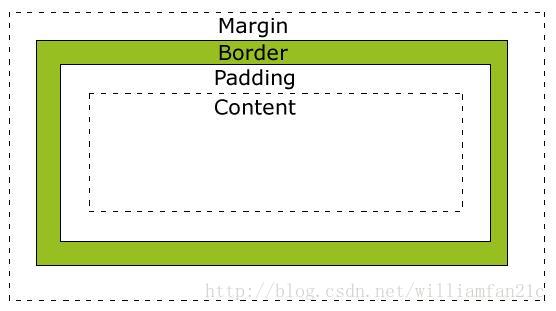
CSS box-model
不同部分的说明:
Margin(外边距) - 清除边框外的区域,外边距是透明的。
Border(边框) - 围绕在内边距和内容外的边框。
Padding(内边距) - 清除内容周围的区域,内边距是透明的。
Content(内容) - 盒子的内容,显示文本和图像。
为了在所有浏览器中的元素的宽度和高度设置正确的话,你需要知道的盒模型是如何工作的。
元素的宽度和高度
重要: 当您指定一个CSS元素的宽度和高度属性时,你只是设置内容区域的宽度和高度。要知道,完全大小的元素,你还必须添加填充,边框和边距。.
下面的例子中的元素的总宽度为300px:
width:250px;
padding:10px;
border:5px solid gray;
margin:10px;
让我们自己算算:
250px (宽)
+ 20px (左 + 右填充)
+ 10px (左 + 右边框)
+ 20px (左 + 右边距)
= 300px
试想一下,你只有250像素的空间。让我们设置总宽度为250像素的元素:
实例
width:220px;
padding:10px;
border:5px solid gray;
margin:0px;
最终元素的总宽度计算公式是这样的:
总元素的宽度=宽度+左填充+右填充+左边框+右边框+左边距+右边距
元素的总高度最终计算公式是这样的:
总元素的高度=高度+顶部填充+底部填充+上边框+下边框+上边距+下边距
浏览器的兼容性问题
一旦为页面设置了恰当的 DTD,大多数浏览器都会按照上面的图示来呈现内容。然而 IE 5 和 6 的呈现却是不正确的。
根据 W3C 的规范,元素内容占据的空间是由 width 属性设置的,而内容周围的 padding 和 border 值是另外计算的。不幸的是,IE5.X 和 6 在怪异模式中使用自己的非标准模型。
这些浏览器的 width 属性不是内容的宽度,而是内容、内边距和边框的宽度的总和。
虽然有方法解决这个问题。但是目前最好的解决方案是回避这个问题。
也就是,不要给元素添加具有指定宽度的内边距,而是尝试将内边距或外边距添加到元素的父元素和子元素。
IE8 及更早IE版本不支持 填充的宽度和边框的宽度属性设。
解决IE8及更早版本不兼容问题可以在HTML页面声明 <!DOCTYPE html>即可。
#####CSS 边框属性
属性 描述
border 简写属性,用于把针对四个边的属性设置在一个声明。
border-style 用于设置元素所有边框的样式,或者单独地为各边设置边框样式。
border-width 简写属性,用于为元素的所有边框设置宽度,或者单独地为各边边框设置宽度。
border-color 简写属性,设置元素的所有边框中可见部分的颜色,或为 4 个边分别设置颜色。
border-bottom 简写属性,用于把下边框的所有属性设置到一个声明中。
border-bottom-color 设置元素的下边框的颜色。
border-bottom-style 设置元素的下边框的样式。
border-bottom-width 设置元素的下边框的宽度。
border-left 简写属性,用于把左边框的所有属性设置到一个声明中。
border-left-color 设置元素的左边框的颜色。
border-left-style 设置元素的左边框的样式。
border-left-width 设置元素的左边框的宽度。
border-right 简写属性,用于把右边框的所有属性设置到一个声明中。
border-right-color 设置元素的右边框的颜色。
border-right-style 设置元素的右边框的样式。
border-right-width 设置元素的右边框的宽度。
border-top 简写属性,用于把上边框的所有属性设置到一个声明中。
border-top-color 设置元素的上边框的颜色。
border-top-style 设置元素的上边框的样式。
border-top-width 设置元素的上边框的宽度。
#####CSS 轮廓(outline)属性
"CSS" 列中的数字表示哪个CSS版本定义了该属性(CSS1 或者CSS2)。
属性 说明 值 CSS
outline 在一个声明中设置所有的外边框属性 outline-color
outline-style
outline-width
inherit 2
outline-color 设置外边框的颜色 color-name
hex-number
rgb-number
invert
inherit 2
outline-style 设置外边框的样式 none
dotted
dashed
solid
double
groove
ridge
inset
outset
inherit 2
outline-width 设置外边框的宽度 thin
medium
thick
length
inherit 2
#####CSS Margin(外边距)
CSS Margin(外边距)属性定义元素周围的空间。
Margin
margin清除周围的元素(外边框)的区域。margin没有背景颜色,是完全透明的
margin可以单独改变元素的上,下,左,右边距。也可以一次改变所有的属性。
可能的值
值 说明
auto 设置浏览器边距。
这样做的结果会依赖于浏览器
length 定义一个固定的margin(使用像素,pt,em等)
% 定义一个使用百分比的边距
Margin可以使用负值,重叠的内容。
Margin - 单边外边距属性
在CSS中,它可以指定不同的侧面不同的边距:
实例
margin-top:100px;
margin-bottom:100px;
margin-right:50px;
margin-left:50px;
Margin - 简写属性
margin属性可以有一到四个值。/p>
margin:25px 50px 75px 100px;
上边距为25px
右边距为50px
下边距为75px
左边距为100px
margin:25px 50px 75px;
上边距为25px
左右边距为50px
下边距为75px
margin:25px 50px;
上下边距为25px
左右边距为50px
margin:25px;
所有的4个边距都是25px
CSS边距属性
属性 描述
margin 简写属性。在一个声明中设置所有外边距属性。
margin-bottom 设置元素的下外边距。
margin-left 设置元素的左外边距。
margin-right 设置元素的右外边距。
margin-top 设置元素的上外边距。
#####CSS Padding(填充)
CSS Padding(填充)属性定义元素边框与元素内容之间的空间。
Padding(填充)
当元素的 Padding(填充)(内边距)被清除时,所"释放"的区域将会受到元素背景颜色的填充。
单独使用填充属性可以改变上下左右的填充。缩写填充属性也可以使用,一旦改变一切都改变。
可能的值
值 说明
length 定义一个固定的填充(像素, pt, em,等)
% 使用百分比值定义一个填充
填充- 单边内边距属性
在CSS中,它可以指定不同的侧面不同的填充:
实例
padding-top:25px;
padding-bottom:25px;
padding-right:50px;
padding-left:50px;
填充 - 简写属性
为了缩短代码,它可以在一个属性中指定的所有填充属性。
这就是所谓的缩写属性。所有的填充属性的缩写属性是"padding":
实例
padding:25px 50px;
Padding属性,可以有一到四个值。
padding:25px 50px 75px 100px;
上填充为25px
右填充为50px
下填充为75px
左填充为100px
padding:25px 50px 75px;
上填充为25px
左右填充为50px
下填充为75px
padding:25px 50px;
上下填充为25px
左右填充为50px
padding:25px;
所有的填充都是25px
CSS填充属性
属性 说明
padding 使用缩写属性设置在一个声明中的所有填充属性
padding-bottom 设置元素的底部填充
padding-left 设置元素的左部填充
padding-right 设置元素的右部填充
padding-top 设置元素的顶部填充
#####CSS 分组 和 嵌套 选择器
Grouping Selectors
在样式表中有很多具有相同样式的元素。
h1
{
color:green;
}
h2
{
color:green;
}
p
{
color:green;
}
为了尽量减少代码,你可以使用分组选择器。
每个选择器用逗号分隔.
在下面的例子中,我们对以上代码使用分组选择器:
实例
h1,h2,p
{
color:green;
}
嵌套选择器
它可能适用于选择器内部的选择器的样式。
在下面的例子设置了三个样式:
为所有p元素指定一个样式
为所有class="marked"的元素指定一个样式
为所有class="marked"元素内的p元素指定一个样式
实例
p
{
color:blue;
text-align:center;
}
.marked
{
background-color:red;
}
.marked p
{
color:white;
}
#####CSS 尺寸 (Dimension)
CSS 尺寸 (Dimension) 属性允许你控制元素的高度和宽度。同样,它允许你增加行间距。
CSS 尺寸 (Dimension)属性
属性 描述
height 设置元素的高度。
line-height 设置行高。
max-height 设置元素的最大高度。
max-width 设置元素的最大宽度。
min-height 设置元素的最小高度。
min-width 设置元素的最小宽度。
width 设置元素的宽度。
#####CSS Display(显示) 与 Visibility(可见性)
display属性设置一个元素应如何显示,visibility属性指定一个元素应可见还是隐藏
隐藏元素 - display:none或visibility:hidden
隐藏一个元素可以通过把display属性设置为"none",或把visibility属性设置为"hidden"。但是请注意,这两种方法会产生不同的结果。
visibility:hidden可以隐藏某个元素,但隐藏的元素仍需占用与未隐藏之前一样的空间。也就是说,该元素虽然被隐藏了,但仍然会影响布局。
实例
h1.hidden {visibility:hidden;}
display:none可以隐藏某个元素,且隐藏的元素不会占用任何空间。也就是说,该元素不但被隐藏了,而且该元素原本占用的空间也会从页面布局中消失。
实例
h1.hidden {display:none;}
CSS Display - 块和内联元素
块元素是一个元素,占用了全部宽度,在前后都是换行符。
块元素的例子:
<h1>
<p>
<div>
内联元素只需要必要的宽度,不强制换行。
内联元素的例子:
<span>
<a>
#如何改变一个元素显示
可以更改内联元素和块元素,反之亦然,可以使页面看起来是以一种特定的方式组合,并仍然遵循web标准。
下面的示例把列表项显示为内联元素:
实例
li {display:inline;}
下面的示例把span元素作为块元素:
实例
span {display:block;}
注意:变更元素的显示类型看该元素是如何显示,它是什么样的元素。
例如:一个内联元素设置为display:block是不允许有它内部的嵌套块元素。
#####CSS Positioning(定位)
CSS定位属性允许你为一个元素定位。它也可以将一个元素放在另一个元素后面,并指定一个元素的内容太大时,应该发生什么。
元素可以使用的顶部,底部,左侧和右侧属性定位。然而,这些属性无法工作,除非是先设定position属性。他们也有不同的工作方式,这取决于定位方法.
有四种不同的定位方法。
Static 定位
HTML元素的默认值,即没有定位,元素出现在正常的流中。
静态定位的元素不会受到top, bottom, left, right影响。
Fixed 定位
元素的位置相对于浏览器窗口是固定位置。
即使窗口是滚动的它也不会移动:
实例
p.pos_fixed
{
position:fixed;
top:30px;
right:5px;
}
注意: Fixed 定位在 IE7 和 IE8 下需要描述 !DOCTYPE 才能支持.
Fixed定位使元素的位置与文档流无关,因此不占据空间。
Fixed定位的元素和其他元素重叠。
Relative 定位
相对定位元素的定位是相对其正常位置。
实例
h2.pos_left
{
position:relative;
left:-20px;
}
h2.pos_right
{
position:relative;
left:20px;
}
可以移动的相对定位元素的内容和相互重叠的元素,它原本所占的空间不会改变。
实例
h2.pos_top
{
position:relative;
top:-50px;
}
相对定位元素经常被用来作为绝对定位元素的容器块。
Absolute 定位
绝对定位的元素的位置相对于最近的已定位父元素,如果元素没有已定位的父元素,那么它的位置相对于<html>:
实例
h2
{
position:absolute;
left:100px;
top:150px;
}
Absolutely定位使元素的位置与文档流无关,因此不占据空间。
Absolutely定位的元素和其他元素重叠。
重叠的元素
元素的定位与文档流无关,所以它们可以覆盖页面上的其它元素
z-index属性指定了一个元素的堆叠顺序(哪个元素应该放在前面,或后面)
一个元素可以有正数或负数的堆叠顺序:
实例
img
{
position:absolute;
left:0px;
top:0px;
z-index:-1;
}
具有更高堆叠顺序的元素总是在较低的堆叠顺序元素的前面。
注意: 如果两个定位元素重叠,没有指定z - index,最后定位在HTML代码中的元素将被显示在最前面。
#####CSS Float(浮动)
CSS 的 Float(浮动),会使元素向左或向右移动,其周围的元素也会重新排列。
Float(浮动),往往是用于图像,但它在布局时一样非常有用。
元素怎样浮动
元素的水平方向浮动,意味着元素只能左右移动而不能上下移动。
一个浮动元素会尽量向左或向右移动,直到它的外边缘碰到包含框或另一个浮动框的边框为止。
浮动元素之后的元素将围绕它。
浮动元素之前的元素将不会受到影响。
如果图像是右浮动,下面的文本流将环绕在它左边:
实例
img
{
float:right;
}
彼此相邻的浮动元素
如果你把几个浮动的元素放到一起,如果有空间的话,它们将彼此相邻。
在这里,我们对图片廊使用 float 属性:
实例
.thumbnail
{
float:left;
width:110px;
height:90px;
margin:5px;
}
清除浮动 - 使用 clear
元素浮动之后,周围的元素会重新排列,为了避免这种情况,使用 clear 属性。
clear 属性指定元素两侧不能出现浮动元素。
使用 clear 属性往文本中添加图片廊:
实例
.text_line
{
clear:both;
}
#####CSS 水平对齐(Horizontal Align)
块元素对齐
块元素是一个元素,占用了全宽,前后都是换行符。
块元素的例子:
<h1>
<p>
<div>
块元素如何水平对齐布局。
中心对齐,使用margin属性
块元素可以把左,右页边距设置为"自动"对齐。
Note: 在IE8中使用margin:auto属性无法正常工作,除非声明 !DOCTYPE
margin属性可任意拆分为左,右页边距设置自动指定,结果都是出现居中元素:
实例
.center
{
margin-left:auto;
margin-right:auto;
width:70%;
background-color:#b0e0e6;
}
提示: 如果宽度是100%,对齐是没有效果的。
注意:IE5中块元素有一个margin处理BUG。为了使上述例子能工作,在IE5中,需要添加一些额外的代码。
使用position属性设置左,右对齐
元素对齐的方法之一是使用绝对定位:
实例
.right
{
position:absolute;
right:0px;
width:300px;
background-color:#b0e0e6;
}
注意:绝对定位与文档流无关,所以它们可以覆盖页面上的其它元素。
Crossbrowser 兼容性问题
<p类似这样的元素对齐时,预先确定margin和元素的填充,始终是一个好主意。这是为了避免在不同的浏览器中的可视化差异。
IE8和早期有一个问题,当使用position属性时。如果一个容器元素(在本例中<div class="container">)指定的宽度,
!DOCTYPE声明是缺失,IE8和早期版本会在右边增添17px的margin。这似乎是一个滚动的预留空间。使用position属性时始终设置在DOCTYPE声明中!
实例
body
{
margin:0;
padding:0;
}
.container
{
position:relative;
width:100%;
}
.right
{
position:absolute;
right:0px;
width:300px;
background-color:#b0e0e6;
}
使用float属性设置左,右对齐
使用float属性是对齐元素的方法之一:
实例
.right
{
float:right;
width:300px;
background-color:#b0e0e6;
}
Crossbrowser兼容性问题
类似这样的元素对齐时,预先确定margin和元素的填充,始终是一个好主意。这是为了避免在不同的浏览器中的可视化差异。
IE8和早期有一个问题,当使用float属性时。如果一个容器元素(在本例中<div class="container">)指定的宽度,
!DOCTYPE声明是缺失,IE8和早期版本会在右边增添17px的margin。
这似乎是一个滚动的预留空间。使用float属性时始终设置在DOCTYPE声明中!
实例
body
{
margin:0;
padding:0;
}
.right
{
float:right;
width:300px;
background-color:#b0e0e6;
}
#####CSS 组合选择符
CSS 组合选择符
Note 组合选择符说明了两个选择器直接的关系。
CSS组合选择符包括各种简单选择符的组合方式。
在 CSS3 中包含了四种组合方式:
后代选取器(以空格分隔)
子元素选择器(以大于号分隔)
相邻兄弟选择器(以加号分隔)
普通兄弟选择器(以破折号分隔)
#后代选取器
后代选取器匹配所有值得元素的后代元素。
以下实例选取所有 <p> 元素插入到 <div> 元素中:
实例
div p
{
background-color:yellow;
}
#子元素选择器
与后代选择器相比,子元素选择器(Child selectors)只能选择作为某元素子元素的元素。
以下实例选择了<div>元素中所有直接子元素 <p> :
实例
div>p
{
background-color:yellow;
}
#相邻兄弟选择器
相邻兄弟选择器(Adjacent sibling selector)可选择紧接在另一元素后的元素,且二者有相同父元素。
如果需要选择紧接在另一个元素后的元素,而且二者有相同的父元素,可以使用相邻兄弟选择器(Adjacent sibling selector)。
以下实例选取了所有位于 <div> 元素后的第一个 <p> 元素:
实例
div+p
{
background-color:yellow;
}
#普通相邻兄弟选择器
普通兄弟选择器选取所有指定元素的相邻兄弟元素。
以下实例选取了所有 <div> 元素的所有相邻兄弟元素 <p> :
实例
div~p
{
background-color:yellow;
}
#####CSS 伪类(Pseudo-classes)
CSS伪类是用来添加一些选择器的特殊效果。
语法
伪类的语法:
selector:pseudo-class {property:value;}
CSS类也可以使用伪类:
selector.class:pseudo-class {property:value;}
anchor伪类
在支持 CSS 的浏览器中,链接的不同状态都可以以不同的方式显示
实例
a:link {color:#FF0000;} /* 未访问的链接 */
a:visited {color:#00FF00;} /* 已访问的链接 */
a:hover {color:#FF00FF;} /* 鼠标划过链接 */
a:active {color:#0000FF;} /* 已选中的链接 */
注意: 在CSS定义中,a:hover 必须被置于 a:link 和 a:visited 之后,才是有效的。
注意: 在 CSS 定义中,a:active 必须被置于 a:hover 之后,才是有效的。
注意:伪类的名称不区分大小写。
伪类和CSS类
伪类可以与 CSS 类配合使用:
a.red:visited {color:#FF0000;}
<a class="red" href="css-syntax.html">CSS Syntax</a>
如果在上面的例子的链接已被访问,它会显示为红色。
CSS - :first - child伪类
您可以使用 :first-child 伪类来选择元素的第一个子元素
注意:在IE8的之前版本必须声明<!DOCTYPE> ,这样 :first-child 才能生效。
匹配第一个 <p> 元素
在下面的例子中,选择器匹配作为任何元素的第一个子元素的 <p> 元素:
实例
<html>
<st-child
{
color:blue;
}
</style>
</head>
<body>
<p>I am a <i>strong</i>6lt;p>I am a strong man.</p>
<p>I am a strong man.</p>
</body>
</html>
匹配所有<p> 元素中的第一个 <i> 元素
在下面的例子中,选择相匹配的所有<p>元素的第一个 <i> 元素:
实例
<html>
<head>
<style>
p > i:first-child
{
color:blue;
}
</style>
</head>
<body>
<p>I am a <i>strong</i> man. I am a <i>strong</i> man.</p>
<p>I am a <i>strong</i> man. I am a <i>strong</i> man.</p>
</body>
</html>
匹配所有作为第一个子元素的 <p> 元素中的所有 <i> 元素
在下面的例子中,选择器匹配所有作为元素的第一个子元素的 <p> 元素中的所有 <i> 元素:
实例
<html>
<head>
<style>
p:first-child i
{
color:blue;
}
</style>
</head>
<body>
<p>I am a <i>strong</i> man. I am a <i>strong</i> man.</p>
<p>I am a <i>strong</i> man. I am a <i>strong</i> man.</p>
</body>
</html>
CSS - :lang 伪类
:lang 伪类使你有能力为不同的语言定义特殊的规则
注意:IE8必须声明<!DOCTYPE>才能支持;lang伪类。
在下面的例子中,:lang 类为属性值为 no 的q元素定义引号的类型:
实例
<html>
<head>
<style>
q:lang(no) {quotes: "~" "~";}
</style>
</head>
<body>
<p>Some text <q lang="no">A quote in a paragraph</q> Some text.</p>
</body>
</html>
所有CSS伪类/元素
选择器 示例 示例说明
:checked input:checked 选择所有选中的表单元素
:disabled input:disabled 选择所有禁用的表单元素
:empty p:empty 选择所有没有子元素的p元素
:enabled input:enabled 选择所有启用的表单元素
:first-of-type p:first-of-type 选择每个父元素是p元素的第一个p子元素
:in-range input:in-range 选择元素指定范围内的值
:invalid input:invalid 选择所有无效的元素
:last-child p:last-child 选择所有p元素的最后一个子元素
:last-of-type p:last-of-type 选择每个p元素是其母元素的最后一个p元素
:not(selector) :not(p) 选择所有p以外的元素
:nth-child(n) p:nth-child(2) 选择所有p元素的第二个子元素
:nth-last-child(n) p:nth-last-child(2) 选择所有p元素倒数的第二个子元素
:nth-last-of-type(n) p:nth-last-of-type(2) 选择所有p元素倒数的第二个为p的子元素
:nth-of-type(n) p:nth-of-type(2) 选择所有p元素第二个为p的子元素
:only-of-type p:only-of-type 选择所有仅有一个子元素为p的元素
:only-child p:only-child 选择所有仅有一个子元素的p元素
:optional input:optional 选择没有"required"的元素属性
:out-of-range input:out-of-range 选择指定范围以外的值的元素属性
:read-only input:read-only 选择只读属性的元素属性
:read-write input:read-write 选择没有只读属性的元素属性
:required input:required 选择有"required"属性指定的元素属性
:root root 选择文档的根元素
:target #news:target 选择当前活动#news元素(点击URL包含锚的名字)
:valid input:valid 选择所有有效值的属性
:link a:link 选择所有未访问链接
:visited a:visited 选择所有访问过的链接
:active a:active 选择正在活动链接
:hover a:hover 把鼠标放在链接上的状态
:focus input:focus 选择元素输入后具有焦点
:first-letter p:first-letter 选择每个<p> 元素的第一个字母
:first-line p:first-line 选择每个<p> 元素的第一行
:first-child p:first-child 选择器匹配属于任意元素的第一个子元素的 <]p> 元素
:before p:before 在每个<p>元素之前插入内容
:after p:after 在每个<p>元素之后插入内容
:lang(language) p:lang(it) 为<p>元素的lang属性选择一个开始值
#####CSS 伪元素
CSS伪元素是用来添加一些选择器的特殊效果。
语法
伪元素的语法:
selector:pseudo-element {property:value;}
CSS类也可以使用伪元素:
selector.class:pseudo-element {property:value;}
:first-line 伪元素
"first-line" 伪元素用于向文本的首行设置特殊样式。
在下面的例子中,浏览器会根据 "first-line" 伪元素中的样式对 p 元素的第一行文本进行格式化:
实例
p:first-line
{
color:#ff0000;
font-variant:small-caps;
}
注意:"first-line" 伪元素只能用于块级元素。
注意: 下面的属性可应用于 "first-line" 伪元素:
font properties
color properties
background properties
word-spacing
letter-spacing
text-decoration
vertical-align
text-transform
line-height
clear
:first-letter 伪元素
"first-letter" 伪元素用于向文本的首字母设置特殊样式:
实例
p:first-letter
{
color:#ff0000;
font-size:xx-large;
}
注意: "first-letter" 伪元素只能用于块级元素。
注意: 下面的属性可应用于 "first-letter" 伪元素:
font properties
color properties
background properties
margin properties
padding properties
border properties
text-decoration
vertical-align (only if "float" is "none")
text-transform
line-height
float
clear
伪元素和CSS类
伪元素可以结合CSS类:
p.article:first-letter {color:#ff0000;}
<p class="article">A paragraph in an article</p>
上面的例子会使所有 class 为 article 的段落的首字母变为红色。
Multiple Pseudo-elements
可以结合多个伪元素来使用。
在下面的例子中,段落的第一个字母将显示为红色,其字体大小为 xx-large。第一行中的其余文本将为蓝色,并以小型大写字母显示。
段落中的其余文本将以默认字体大小和颜色来显示:
实例
p:first-letter
{
color:#ff0000;
font-size:xx-large;
}
p:first-line
{
color:#0000ff;
font-variant:small-caps;
}
CSS - :before 伪元素
":before" 伪元素可以在元素的内容前面插入新内容。
下面的例子在每个 <h1>元素前面插入一幅图片:
实例
h1:before
{
content:url(smiley.gif);
}
CSS - :after 伪元素
":after" 伪元素可以在元素的内容之后插入新内容。
下面的例子在每个 <h1> 元素后面插入一幅图片:
实例
h1:after
{
content:url(smiley.gif);
}
所有CSS伪类/元素
选择器 示例 示例说明
:link a:link 选择所有未访问链接
:visited a:visited 选择所有访问过的链接
:active a:active 选择正在活动链接
:hover a:hover 把鼠标放在链接上的状态
:focus input:focus 选择元素输入后具有焦点
:first-letter p:first-letter 选择每个<p> 元素的第一个字母
:first-line p:first-line 选择每个<p> 元素的第一行
:first-child p:first-child 选择器匹配属于任意元素的第一个子元素的 <]p> 元素
:before p:before 在每个<p>元素之前插入内容
:after p:after 在每个<p>元素之后插入内容
:lang(language) p:lang(it) 为<p>元素的lang属性选择一个开始值
#####CSS 导航栏
导航栏
熟练使用导航栏,对于任何网站都非常重要。
使用CSS你可以转换成好看的导航栏而不是枯燥的HTML菜单。
导航栏=链接列表
作为标准的HTML基础一个导航栏是必须的
。在我们的例子中我们将建立一个标准的HTML列表导航栏。
导航条基本上是一个链接列表,所以使用 <ul> 和 <li>元素非常有意义:
实例
<ul>
<li><a href="default.asp">Home</a></li>
<li><a href="news.asp">News</a></li>
<li><a href="contact.asp">Contact</a></li>
<li><a href="about.asp">About</a></li>
</ul>
现在,让我们从列表中删除边距和填充:
实例
ul
{
list-style-type:none;
margin:0;
padding:0;
}
例子解析:
list-style-type:none - 移除列表前小标志。一个导航栏并不需要列表标记
移除浏览器的默认设置将边距和填充设置为0
上面的例子中的代码是垂直和水平导航栏使用的标准代码。
垂直导航栏
上面的代码,我们只需要 <a>元素的样式,建立一个垂直的导航栏:
实例
a
{
display:block;
width:60px;
}
示例说明:
display:block - 显示块元素的链接,让整体变为可点击链接区域(不只是文本),它允许我们指定宽度
width:60px - 块元素默认情况下是最大宽度。我们要指定一个60像素的宽度
提示:查看 完全样式的垂直导航栏的示例.
注意: 请务必指定 <a>元素在垂直导航栏的的宽度。如果省略宽度,IE6可能产生意想不到的效果。
水平导航栏
有两种方法创建横向导航栏。使用内联或浮动的列表项。
这两种方法都很好,但如果你想链接到具有相同的大小,你必须使用浮动的方法。
内嵌列表项
建立一个横向导航栏的方法之一是指定
元素, 上述代码是标准的内嵌:
实例
li
{
display:inline;
}
实例解析:
display:inline; -默认情况下,<li>元素是块元素。在这里,我们删除换行符之前和之后每个列表项,以显示一行 。
提示: 查看 完全样式的水平导航栏的示例.
浮动列表项
在上面的例子中链接有不同的宽度。
对于所有的链接宽度相等,浮动 <li>元素,并指定为 <a>元素的宽度:
实例
li
{
float:left;
}
a
{
display:block;
width:60px;
}
实例解析:
float:left - 使用浮动块元素的幻灯片彼此相邻
display:block - 显示块元素的链接,让整体变为可点击链接区域(不只是文本),它允许我们指定宽度
width:60px - 块元素默认情况下是最大宽度。我们要指定一个60像素的宽度
#####CSS 下拉菜单
使用 CSS 创建一个鼠标移动上去后显示下拉菜单的效果。
基本下拉菜单
当鼠标移动到指定元素上时,会出现下拉菜单。
实例
<style>
.dropdown {
position: relative;
display: inline-block;
}
.dropdown-content {
display: none;
position: absolute;
background-color: #f9f9f9;
min-width: 160px;
box-shadow: 0px 8px 16px 0px rgba(0,0,0,0.2);
padding: 12px 16px;
z-index: 1;
}
.dropdown:hover .dropdown-content {
display: block;
}
</style>
<div class="dropdown">
<span>Mouse over me</span>
<div class="dropdown-content">
<p>Hello World!</p>
</div>
</div>
实例解析
HTML 部分:
我们可以使用任何的 HTM,元素来打开下拉菜单,如:<span>, 或 a <button> 元素。
使用容器元素 (如: <div>) 来创建下拉菜单的内容,并放在任何你想放的位置上。
使用 <div> 元素来包裹这些元素,并使用 CSS 来设置下拉内容的样式。
CSS 部分:
.dropdown 类使用 position:relative, 这将设置下拉菜单的内容放置在下拉按钮 (使用 position:absolute) 的右下角位置。
.dropdown-content 类中是实际的下拉菜单。默认是隐藏的,在鼠标移动到指定元素后会显示。 注意 min-width 的值设置为 160px。你可以随意修改它。 注意: 如果你想设置下拉内容与下拉按钮的宽带一致,可设置 width 为 100% ( overflow:auto 设置可以在小尺寸屏幕上滚动)。
我们使用 box-shadow 属性让下拉菜单看起来像一个"卡片"。
:hover 选择器用于在用户将鼠标移动到下拉按钮上时显示下拉菜单。
下拉菜单
创建下拉菜单,并允许用户选取列表中的某一项:
这个实例类似前面的实例,当我们在下拉列表中添加了链接,并设置了样式:
实例
<style>
/* 下拉按钮样式 */
.dropbtn {
background-color: #4CAF50;
color: white;
padding: 16px;
font-size: 16px;
border: none;
cursor: pointer;
}
/* 容器 <div> - 需要定位下拉内容 */
.dropdown {
position: relative;
display: inline-block;
}
/* 下拉内容 (默认隐藏) */
.dropdown-content {
display: none;
position: absolute;
background-color: #f9f9f9;
min-width: 160px;
box-shadow: 0px 8px 16px 0px rgba(0,0,0,0.2);
}
/* 下拉菜单的链接 */
.dropdown-content a {
color: black;
padding: 12px 16px;
text-decoration: none;
display: block;
}
/* 鼠标移上去后修改下拉菜单链接颜色 */
.dropdown-content a:hover {background-color: #f1f1f1}
/* 在鼠标移上去后显示下拉菜单 */
.dropdown:hover .dropdown-content {
display: block;
}
/* 当下拉内容显示后修改下拉按钮的背景颜色 */
.dropdown:hover .dropbtn {
background-color: #3e8e41;
}
</style>
<div class="dropdown">
<button class="dropbtn">下拉菜单</button>
<div class="dropdown-content">
<a href="#">教程 1</a>
<a href="#">教程 2</a>
<a href="#">教程 3</a>
</div>
</div>
下拉内容对齐方式
float:left;
float:right;
如果你想设置右浮动的下拉菜单内容方向是从右到左,而不是从左到右,可以添加以下代码 right: 0;
实例
.dropdown-content {
right: 0;
}
#####CSS 图片廊
图片廊
T以下是使用CSS创建图片廊:
<!DOCTYPE html>
<html>
<head>
<meta charset="utf-8">
<title>菜鸟教程(runoob.com)</title>
<style>
div.img
{
margin: 2px;
border: 1px solid #0000ff;
height: auto;
width: auto;
float: left;
text-align: center;
}
div.img img
{
display: inline;
margin: 3px;
border: 1px solid #ffffff;
}
div.img a:hover img {border: 1px solid #0000ff;}
div.desc
{
text-align: center;
font-weight: normal;
width: 120px;
margin: 2px;
}
</style>
</head>
<body>
<div class="img">
<a target="_blank" href="klematis_big.htm"><img src="/images/klematis_small.jpg" alt="Klematis" width="110" height="90"></a>
<div class="desc">Add a description of the image here</div>
</div>
<div class="img">
<a target="_blank" href="klematis2_big.htm"><img src="/images/klematis2_small.jpg" alt="Klematis" width="110" height="90"></a>
<div class="desc">Add a description of the image here</div>
</div>
<div class="img">
<a target="_blank" href="klematis3_big.htm"><img src="/images/klematis3_small.jpg" alt="Klematis" width="110" height="90"></a>
<div class="desc">Add a description of the image here</div>
</div>
<div class="img">
<a target="_blank" href="klematis4_big.htm"><img src="/images/klematis4_small.jpg" alt="Klematis" width="110" height="90"></a>
<div class="desc">Add a description of the image here</div>
</div>
</body>
</html>
#####CSS 图像透明/不透明
使用CSS很容易创建透明的图像。
注意:CSS Opacity属性是W3C的CSS3建议的一部分。
实例1 - 创建一个透明图像
CSS3中属性的透明度是 opacity。
看看下面的CSS:
img
{
opacity:0.4;
filter:alpha(opacity=40); /* IE8 及其更早版本 */
}
IE9,Firefox,Chrome,Opera,和Safari浏览器使用透明度属性可以将图像变的不透明。
Opacity属性值从0.0 - 1.0。值越小,使得元素更加透明。
IE8和早期版本使用滤镜:alpha(opacity= x)。 x可以采取的值是从0 - 100。较低的值,使得元素更加透明。
实例2 - 图像的透明度 - 悬停效果
CSS样式:
img
{
opacity:0.4;
filter:alpha(opacity=40); /* IE8 及其更早版本 */
}
img:hover
{
opacity:1.0;
filter:alpha(opacity=100); /* IE8 及其更早版本 */
}
第一个CSS块是和例1中的代码类似。此外,我们还增加了当用户将鼠标悬停在其中一个图像上时发生什么。
在这种情况下,当用户将鼠标悬停在图像上时,我们希望图片是清晰的。
此CSS是:opacity=1.
IE8和更早版本使用: filter:alpha(opacity=100).
当鼠标指针远离图像时,图像将重新具有透明度。
实例3 - 透明的盒子中的文字
源代码如下:
<!DOCTYPE html>
<html>
<head>
<meta charset="utf-8">
<style>
div.background
{
width:500px;
height:250px;
background:url(klematis.jpg) repeat;
border:2px solid black;
}
div.transbox
{
width:400px;
height:180px;
margin:30px 50px;
background-color:#ffffff;
border:1px solid black;
opacity:0.6;
filter:alpha(opacity=60); /* IE8 及更早版本 */
}
div.transbox p
{
margin:30px 40px;
font-weight:bold;
color:#000000;
}
</style>
</head>
<body>
<div class="background">
<div class="transbox">
<p>
这些文本在透明框里。这些文本在透明框里。这些文本在透明框里。
这些文本在透明框里。这些文本在透明框里。这些文本在透明框里。
这些文本在透明框里。这些文本在透明框里。这些文本在透明框里。
这些文本在透明框里。这些文本在透明框里。这些文本在透明框里。
</p>
</div>
</div>
</body>
</html>
首先,我们创建一个固定的高度和宽度的div元素,带有一个背景图片和边框。
然后我们在第一个div内部创建一个较小的div元素。 这个div也有一个固定的宽度,背景颜色,边框 - 而且它是透明的。
透明的div里面,我们在P元素内部添加一些文本。
#####CSS 图像拼合技术
图像拼合
图像拼合就是单个图像的集合。
有许多图像的网页可能需要很长的时间来加载和生成多个服务器的请求。
使用图像拼合会降低服务器的请求数量,并节省带宽。
图像拼合 - 简单实例
与其使用三个独立的图像,不如我们使用这种单个图像("img_navsprites.gif"):
有了CSS,我们可以只显示我们需要的图像的一部分。
在下面的例子CSS指定显示 "img_navsprites.gif" 的图像的一部分:
实例
img.home
{
width:46px;
height:44px;
background:url(img_navsprites.gif) 0 0;
}
实例解析:
<img class="home" src="img_trans.gif" /> -因为不能为空,src属性只定义了一个小的透明图像。显示的图像将是我们在CSS中指定的背景图像
宽度:46px;高度:44px; - 定义我们使用的那部分图像
background:url(img_navsprites.gif) 0 0; - 定义背景图像和它的位置(左0px,顶部0px)
这是使用图像拼合最简单的方法,现在我们使用链接和悬停效果。
图像拼合 - 创建一个导航列表
我们想使用拼合图像 ("img_navsprites.gif"),以创建一个导航列表。
我们将使用一个HTML列表,因为它可以链接,同时还支持背景图像:
实例
#navlist{position:relative;}
#navlist li{margin:0;padding:0;list-style:none;position:absolute;top:0;}
#navlist li, #navlist a{height:44px;display:block;}
#home{left:0px;width:46px;}
#home{background:url('img_navsprites.gif') 0 0;}
#prev{left:63px;width:43px;}
#prev{background:url('img_navsprites.gif') -47px 0;}
#next{left:129px;width:43px;}
#next{background:url('img_navsprites.gif') -91px 0;}
实例解析:
#navlist{position:relative;} - 位置设置相对定位,让里面的绝对定位
#navlist li{margin:0;padding:0;list-style:none;position:absolute;top:0;} - margin和padding设置为0,列表样式被删除,所有列表项是绝对定位
#navlist li, #navlist a{height:44px;display:block;} - 所有图像的高度是44px
现在开始每个具体部分的定位和样式:
#home{left:0px;width:46px;} - 定位到最左边的方式,以及图像的宽度是46px
#home{background:url(img_navsprites.gif) 0 0;} - 定义背景图像和它的位置(左0px,顶部0px)
#prev{left:63px;width:43px;} - 右侧定位63px(#home宽46px+项目之间的一些多余的空间),宽度为43px。
#prev{background:url('img_navsprites.gif') -47px 0;} - 定义背景图像右侧47px(#home宽46px+分隔线的1px)
#next{left:129px;width:43px;}- 右边定位129px(#prev 63px + #prev宽是43px + 剩余的空间), 宽度是43px.
#next{background:url('img_navsprites.gif') no-repeat -91px 0;} - 定义背景图像右边91px(#home 46px+1px的分割线+#prev宽43px+1px的分隔线)
图像拼合s - 悬停效果
现在,我们希望我们的导航列表中添加一个悬停效果。
:hover 选择器用于鼠标悬停在元素上的显示的效果
提示: :hover 选择器可以运用于所有元素。
实例
#home a:hover{background: url('img_navsprites_hover.gif') 0 -45px;}
#prev a:hover{background: url('img_navsprites_hover.gif') -47px -45px;}
#next a:hover{background: url('img_navsprites_hover.gif') -91px -45px;}
实例解析:
由于该列表项包含一个链接,我们可以使用:hover伪类
#home a:hover{background: transparent url(img_navsprites_hover.gif) 0 -45px;} - 对于所有三个悬停图像,我们指定相同的背景位置,只是每个再向下45px
#####CSS 媒体类型
媒体类型允许你指定文件将如何在不同媒体呈现。该文件可以以不同的方式显示在屏幕上,在纸张上,或听觉浏览器等等。
媒体类型
一些CSS属性只设计了某些媒体。例如"voice-family"属性是专为听觉用户代理。其他一些属性可用于不同的媒体类型。例如,"font-size"属性可用于屏幕和印刷媒体,但有不同的值。屏幕和纸上的文件不同,通常需要一个更大的字体,sans - serif字体比较适合在屏幕上阅读,而serif字体更容易在纸上阅读。
@media 规则
@media 规则允许在相同样式表为不同媒体设置不同的样式。
在下面的例子告诉我们浏览器屏幕上显示一个14像素的Verdana字体样式。但是如果页面打印,将是10个像素的Times字体。请注意,font-weight在屏幕上和纸上设置为粗体:
<html>
<head>
<style>
@media screen
{
p.test {font-family:verdana,sans-serif;font-size:14px;}
}
@media print
{
p.test {font-family:times,serif;font-size:10px;}
}
@media screen,print
{
p.test {font-weight:bold;}
}
</style>
</head>
<body>
....
</body>
</html>
你可以自己尝试看看 ! 如果您使用的是Mozilla / Firefox或IE5+打印此页,你会看到,"Media Types"将使用另一种比其他文本字体大小小点的字体显示。
其他媒体类型
注意:媒体类型名称不区分大小写。
媒体类型 描述
all 用于所有的媒体设备。
aural 用于语音和音频合成器。
braille 用于盲人用点字法触觉回馈设备。
embossed 用于分页的盲人用点字法打印机。
handheld 用于小的手持的设备。
print 用于打印机。
projection 用于方案展示,比如幻灯片。
screen 用于电脑显示器。
tty 用于使用固定密度字母栅格的媒体,比如电传打字机和终端。
tv 用于电视机类型的设备。
CSS 属性 选择器
具有特定属性的HTML元素样式
具有特定属性的HTML元素样式不仅仅是class和id。
注意:IE7和IE8需声明!DOCTYPE才支持属性选择器!IE6和更低的版本不支持属性选择器。
#####属性选择器
下面的例子是把包含标题(title)的所有元素变为蓝色:
实例
[title]
{
color:blue;
}
属性和值选择器
下面的实例改变了标题title='runoob'元素的边框样式:
实例
[title=runoob]
{
border:5px solid green;
}
属性和值的选择器 - 多值
下面是包含指定值的title属性的元素样式的例子,使用(~)分隔属性和值:
实例
[title~=hello] { color:blue; }
下面是包含指定值的lang属性的元素样式的例子,使用(|)分隔属性和值:
实例
[lang|=en] { color:blue; }
表单样式
属性选择器样式无需使用class或id的形式:
实例
input[type="text"]
{
width:150px;
display:block;
margin-bottom:10px;
background-color:yellow;
}
input[type="button"]
{
width:120px;
margin-left:35px;
display:block;
}
###############
#####CSS 简介
什么是 CSS?
CSS 指层叠样式表 (Cascading Style Sheets)
样式定义如何显示 HTML 元素
样式通常存储在样式表中
把样式添加到 HTML 4.0 中,是为了解决内容与表现分离的问题
外部样式表可以极大提高工作效率
外部样式表通常存储在 CSS 文件中
多个样式定义可层叠为一
样式解决了一个很大的问题
HTML 标签原本被设计为用于定义文档内容,如下实例:
<h1>这是一个标题</h1>
<p>这是一个段落.</p>
样式表定义如何显示 HTML 元素,就像 HTML 3.2 的字体标签和颜色属性所起的作用那样。样式通常保存在外部的 .css 文件中。
通过仅仅编辑一个简单的 CSS 文档,外部样式表使你有能力同时改变站点中所有页面的布局和外观。
为了解决这个问题,万维网联盟(W3C),这个非营利的标准化联盟,肩负起了 HTML 标准化的使命,并在 HTML 4.0 之外创造出样式(Style)。
当代浏览器都支持 CSS .
CSS 样式表极大地提高了工作效率
样式表定义如何显示 HTML 元素
样式表定义如何显示 HTML 元素,就像 HTML 3.2 的字体标签和颜色属性所起的作用那样。样式通常保存在外部的 .css 文件中。
通过仅仅编辑一个简单的 CSS 文档,外部样式表使你有能力同时改变站点中所有页面的布局和外观。
#####CSS 语法
实例
实例 1
<html>
<head>
<style>
body {background-color:yellow;}
h1 {font-size:36pt;}
h2 {color:blue;}
p {margin-left:50px;}
</style>
</head>
<body>
<h1>This header is 36 pt</h1>
<h2>This header is blue</h2>
<p>This paragraph has a left margin of 50 pixels</p>
</body>
</html>
实例 2
<html>
<head>
<style>
body {background-color:tan;}
h1 {color:maroon;font-size:20pt;}
hr {color:navy;}
p {font-size:11pt;margin-left:15px;}
a:link {color:green;}
a:visited {color:yellow;}
a:hover {color:black;}
a:active {color:blue;}
</style>
</head>
<body>
<h1>This is a header 1</h1>
<hr>
<p>You can see that the style
sheet formats the text</p>
<p><a href="//www.w3cschool.cc"
target="_blank">This is a link</a></p>
</body>
</html>
CSS 实例
CSS 规则由两个主要的部分构成:选择器,以及一条或多条声明:
Selector {Declaretion}
Declaretion:{property:value;property:value;}
example:
h1 {color:maroon;font-size:20pt;}
选择器通常是您需要改变样式的 HTML 元素。
每条声明由一个属性和一个值组成。
属性(property)是您希望设置的样式属性(style attribute)。每个属性有一个值。属性和值被冒号分开。
CSS 实例
CSS声明总是以分号(;)结束,声明组以大括号({})括起来:
p {color:red;text-align:center;}
为了让CSS可读性更强,你可以每行只描述一个属性:
实例
p
{
color:red;
text-align:center;
}
CSS 注释
注释是用来解释你的代码,并且可以随意编辑它,浏览器会忽略它。
CSS注释以 "/*" 开始, 以 "*/" 结束, 实例如下:
/*这是个注释*/
p
{
text-align:center;
/*这是另一个注释*/
color:black;
font-family:arial;
}
#####CSS Id 和 Class
id 和 class 选择器
如果你要在HTML元素中设置CSS样式,你需要在元素中设置"id" 和 "class"选择器。
##id 选择器
id 选择器可以为标有特定 id 的 HTML 元素指定特定的样式。
HTML元素以id属性来设置id选择器,CSS 中 id 选择器以 "#" 来定义。
以下的样式规则应用于元素属性 id="para1":
实例
#para1
{
text-align:center;
color:red;
}
ID属性不要以数字开头,数字开头的ID在 Mozilla/Firefox 浏览器中不起作用。
##class 选择器
class 选择器用于描述一组元素的样式,class 选择器有别于id选择器,class可以在多个元素中使用。
class 选择器在HTML中以class属性表示, 在 CSS 中,类选择器以一个点"."号显示:
在以下的例子中,所有拥有 center 类的 HTML 元素均为居中。
实例
.center {text-align:center;}
你也可以指定特定的HTML元素使用class。
在以下实例中, 所有的 p 元素使用 class="center" 让该元素的文本居中:
实例
p.center {text-align:center;}
类名的第一个字符不能使用数字!它无法在 Mozilla 或 Firefox 中起作用。
#####CSS 创建
当读到一个样式表时,浏览器会根据它来格式化 HTML 文档。
如何插入样式表
插入样式表的方法有三种:
外部样式表
内部样式表
内联样式
##外部样式表
当样式需要应用于很多页面时,外部样式表将是理想的选择。
在使用外部样式表的情况下,你可以通过改变一个文件来改变整个站点的外观。
每个页面使用 <link> 标签链接到样式表。 <link> 标签在(文档的)头部:
<head>
<link rel="stylesheet" type="text/css" href="mystyle.css">
</head>
浏览器会从文件 mystyle.css 中读到样式声明,并根据它来格式文档。
外部样式表可以在任何文本编辑器中进行编辑。文件不能包含任何的 html 标签。样式表应该以 .css 扩展名进行保存。下面是一个样式表文件的例子:
hr {color:sienna;}
p {margin-left:20px;}
body {background-image:url("/images/back40.gif");}
Remark 不要在属性值与单位之间留有空格。假如你使用 "margin-left: 20 px" 而不是 "margin-left: 20px" ,它仅在 IE 6 中有效,但是在 Mozilla/Firefox 或 Netscape 中却无法正常工作。
##内部样式表
当单个文档需要特殊的样式时,就应该使用内部样式表。你可以使用 <style> 标签在文档头部定义内部样式表,就像这样:
<head>
<style>
hr {color:sienna;}
p {margin-left:20px;}
body {background-image:url("images/back40.gif");}
</style>
</head>
##内联样式
由于要将表现和内容混杂在一起,内联样式会损失掉样式表的许多优势。请慎用这种方法,例如当样式仅需要在一个元素上应用一次时。
要使用内联样式,你需要在相关的标签内使用样式(style)属性。Style 属性可以包含任何 CSS 属性。本例展示如何改变段落的颜色和左外边距:
<p style="color:sienna;margin-left:20px">This is a paragraph.</p>
##多重样式
如果某些属性在不同的样式表中被同样的选择器定义,那么属性值将从更具体的样式表中被继承过来。
例如,外部样式表拥有针对 h3 选择器的三个属性:
h3
{
color:red;
text-align:left;
font-size:8pt;
}
而内部样式表拥有针对 h3 选择器的两个属性:
h3
{
text-align:right;
font-size:20pt;
}
假如拥有内部样式表的这个页面同时与外部样式表链接,那么 h3 得到的样式是:
color:red;
text-align:right;
font-size:20pt;
即颜色属性将被继承于外部样式表,而文字排列(text-alignment)和字体尺寸(font-size)会被内部样式表中的规则取代。
##多重样式将层叠为一个
样式表允许以多种方式规定样式信息。样式可以规定在单个的 HTML 元素中,在 HTML 页的头元素中,或在一个外部的 CSS 文件中。
甚至可以在同一个 HTML 文档内部引用多个外部样式表。
##层叠次序
当同一个 HTML 元素被不止一个样式定义时,会使用哪个样式呢?
一般而言,所有的样式会根据下面的规则层叠于一个新的虚拟样式表中,其中数字 4 拥有最高的优先权。
#1浏览器缺省设置
#2外部样式表
#3内部样式表(位于 <head> 标签内部)
#4内联样式(在 HTML 元素内部)
因此,内联样式(在 HTML 元素内部)拥有最高的优先权,这意味着它将优先于以下的样式声明: 标签中的样式声明,外部样式表中的样式声明,或者浏览器中的样式声明(缺省值)。
提示:如果你使用了外部文件的样式在 <head>中也定义了该样式,则内部样式表会取代外部文件的样式。
#####CSS 背景属性
Property 描述
background 简写属性,作用是将背景属性设置在一个声明中。
background-attachment 背景图像是否固定或者随着页面的其余部分滚动。
background-color 设置元素的背景颜色。
background-image 把图像设置为背景。
background-position 设置背景图像的起始位置。
background-repeat 设置背景图像是否及如何重复。
example:
<!DOCTYPE html>
<html>
<head>
<meta charset="utf-8">
<title>demo</title>
<style>
body
{
margin-left:200px;
background:#5d9ab2 url('img_tree.png') no-repeat top left;
}
.container
{
text-align:center;
}
.center_div
{
border:1px solid gray;
margin-left:auto;
margin-right:auto;
width:90%;
background-color:#d0f0f6;
text-align:left;
padding:8px;
}
</style>
</head>
<body>
<div class="container">
<div class="center_div">
<h1>Hello World!</h1>
<p>This example contains some advanced CSS methods you may not have learned yet. But, we will explain these methods in a later chapter in the tutorial.</p>
</div>
</div>
</body>
</html>
#####CSS文本属性
属性 描述
color 设置文本颜色
direction 设置文本方向。
letter-spacing 设置字符间距
line-height 设置行高
text-align 对齐元素中的文本
text-decoration 向文本添加修饰
text-indent 缩进元素中文本的首行
text-shadow 设置文本阴影
text-transform 控制元素中的字母
unicode-bidi 设置或返回文本是否被重写
vertical-align 设置元素的垂直对齐
white-space 设置元素中空白的处理方式
word-spacing 设置字间距
#####CSS字体属性
Property 描述
font 在一个声明中设置所有的字体属性
font-family 指定文本的字体系列
font-size 指定文本的字体大小
font-style 指定文本的字体样式
font-variant 以小型大写字体或者正常字体显示文本。
font-weight 指定字体的粗细。
#####CSS 链接
不同的链接可以有不同的样式。
链接样式
链接的样式,可以用任何CSS属性(如颜色,字体,背景等)。
特别的链接,可以有不同的样式,这取决于他们是什么状态。
这四个链接状态是:
a:link - 正常,未访问过的链接
a:visited - 用户已访问过的链接
a:hover - 当用户鼠标放在链接上时
a:active - 链接被点击的那一刻
#####CSS列表属性
属性 描述
list-style 简写属性。用于把所有用于列表的属性设置于一个声明中
list-style-image 将图象设置为列表项标志。
list-style-position 设置列表中列表项标志的位置。
list-style-type 设置列表项标志的类型。
CSS 列表
CSS列表属性作用如下:
设置不同的列表项标记为有序列表
设置不同的列表项标记为无序列表
设置列表项标记为图像
列表
在HTML中,有两种类型的列表:
无序列表 - 列表项标记用特殊图形(如小黑点、小方框等)
有序列表 - 列表项的标记有数字或字母
使用CSS,可以列出进一步的样式,并可用图像作列表项标记。
不同的列表项标记
list-style-type属性指定列表项标记的类型是::
实例
ul.a {list-style-type: circle;}
ul.b {list-style-type: square;}
ol.c {list-style-type: upper-roman;}
ol.d {list-style-type: lower-alpha;}
#####CSS 表格
#表格边框
指定CSS表格边框,使用border属性。
下面的例子指定了一个表格的Th和TD元素的黑色边框:
实例
table, th, td
{
border: 1px solid black;
}
请注意,在上面的例子中的表格有双边框。这是因为表和th/ td元素有独立的边界。
为了显示一个表的单个边框,使用 border-collapse属性。
#折叠边框
border-collapse 属性设置表格的边框是否被折叠成一个单一的边框或隔开:
实例
table
{
border-collapse:collapse;
}
table,th, td
{
border: 1px solid black;
}
#表格宽度和高度
Width和height属性定义表格的宽度和高度。
下面的例子是设置100%的宽度,50像素的th元素的高度的表格:
实例
table
{
width:100%;
}
th
{
height:50px;
}
#表格文字对齐
表格中的文本对齐和垂直对齐属性。
text-align属性设置水平对齐方式,像左,右,或中心:
实例
td
{
text-align:right;
}
垂直对齐属性设置垂直对齐,比如顶部,底部或中间:
实例
td
{
height:50px;
vertical-align:bottom;
}
#表格填充
如果在表的内容中控制空格之间的边框,应使用td和th元素的填充属性:
实例
td
{
padding:15px;
}
#表格颜色
下面的例子指定边框的颜色,和th元素的文本和背景颜色:
实例
table, td, th
{
border:1px solid green;
}
th
{
background-color:green;
color:white;
}
#####CSS 盒子模型(Box Model)
所有HTML元素可以看作盒子,在CSS中,"box model"这一术语是用来设计和布局时使用。
CSS盒模型本质上是一个盒子,封装周围的HTML元素,它包括:边距,边框,填充,和实际内容。
盒模型允许我们在其它元素和周围元素边框之间的空间放置元素。
下面的图片说明了盒子模型(Box Model):
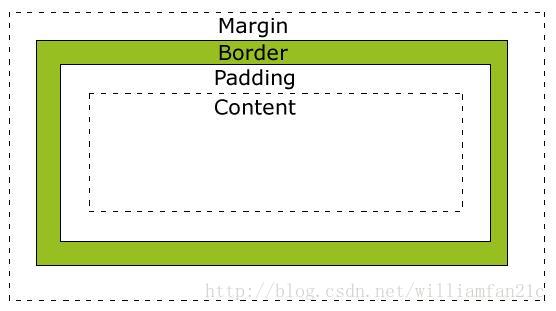
CSS box-model
不同部分的说明:
Margin(外边距) - 清除边框外的区域,外边距是透明的。
Border(边框) - 围绕在内边距和内容外的边框。
Padding(内边距) - 清除内容周围的区域,内边距是透明的。
Content(内容) - 盒子的内容,显示文本和图像。
为了在所有浏览器中的元素的宽度和高度设置正确的话,你需要知道的盒模型是如何工作的。
元素的宽度和高度
重要: 当您指定一个CSS元素的宽度和高度属性时,你只是设置内容区域的宽度和高度。要知道,完全大小的元素,你还必须添加填充,边框和边距。.
下面的例子中的元素的总宽度为300px:
width:250px;
padding:10px;
border:5px solid gray;
margin:10px;
让我们自己算算:
250px (宽)
+ 20px (左 + 右填充)
+ 10px (左 + 右边框)
+ 20px (左 + 右边距)
= 300px
试想一下,你只有250像素的空间。让我们设置总宽度为250像素的元素:
实例
width:220px;
padding:10px;
border:5px solid gray;
margin:0px;
最终元素的总宽度计算公式是这样的:
总元素的宽度=宽度+左填充+右填充+左边框+右边框+左边距+右边距
元素的总高度最终计算公式是这样的:
总元素的高度=高度+顶部填充+底部填充+上边框+下边框+上边距+下边距
浏览器的兼容性问题
一旦为页面设置了恰当的 DTD,大多数浏览器都会按照上面的图示来呈现内容。然而 IE 5 和 6 的呈现却是不正确的。
根据 W3C 的规范,元素内容占据的空间是由 width 属性设置的,而内容周围的 padding 和 border 值是另外计算的。不幸的是,IE5.X 和 6 在怪异模式中使用自己的非标准模型。
这些浏览器的 width 属性不是内容的宽度,而是内容、内边距和边框的宽度的总和。
虽然有方法解决这个问题。但是目前最好的解决方案是回避这个问题。
也就是,不要给元素添加具有指定宽度的内边距,而是尝试将内边距或外边距添加到元素的父元素和子元素。
IE8 及更早IE版本不支持 填充的宽度和边框的宽度属性设。
解决IE8及更早版本不兼容问题可以在HTML页面声明 <!DOCTYPE html>即可。
#####CSS 边框属性
属性 描述
border 简写属性,用于把针对四个边的属性设置在一个声明。
border-style 用于设置元素所有边框的样式,或者单独地为各边设置边框样式。
border-width 简写属性,用于为元素的所有边框设置宽度,或者单独地为各边边框设置宽度。
border-color 简写属性,设置元素的所有边框中可见部分的颜色,或为 4 个边分别设置颜色。
border-bottom 简写属性,用于把下边框的所有属性设置到一个声明中。
border-bottom-color 设置元素的下边框的颜色。
border-bottom-style 设置元素的下边框的样式。
border-bottom-width 设置元素的下边框的宽度。
border-left 简写属性,用于把左边框的所有属性设置到一个声明中。
border-left-color 设置元素的左边框的颜色。
border-left-style 设置元素的左边框的样式。
border-left-width 设置元素的左边框的宽度。
border-right 简写属性,用于把右边框的所有属性设置到一个声明中。
border-right-color 设置元素的右边框的颜色。
border-right-style 设置元素的右边框的样式。
border-right-width 设置元素的右边框的宽度。
border-top 简写属性,用于把上边框的所有属性设置到一个声明中。
border-top-color 设置元素的上边框的颜色。
border-top-style 设置元素的上边框的样式。
border-top-width 设置元素的上边框的宽度。
#####CSS 轮廓(outline)属性
"CSS" 列中的数字表示哪个CSS版本定义了该属性(CSS1 或者CSS2)。
属性 说明 值 CSS
outline 在一个声明中设置所有的外边框属性 outline-color
outline-style
outline-width
inherit 2
outline-color 设置外边框的颜色 color-name
hex-number
rgb-number
invert
inherit 2
outline-style 设置外边框的样式 none
dotted
dashed
solid
double
groove
ridge
inset
outset
inherit 2
outline-width 设置外边框的宽度 thin
medium
thick
length
inherit 2
#####CSS Margin(外边距)
CSS Margin(外边距)属性定义元素周围的空间。
Margin
margin清除周围的元素(外边框)的区域。margin没有背景颜色,是完全透明的
margin可以单独改变元素的上,下,左,右边距。也可以一次改变所有的属性。
可能的值
值 说明
auto 设置浏览器边距。
这样做的结果会依赖于浏览器
length 定义一个固定的margin(使用像素,pt,em等)
% 定义一个使用百分比的边距
Margin可以使用负值,重叠的内容。
Margin - 单边外边距属性
在CSS中,它可以指定不同的侧面不同的边距:
实例
margin-top:100px;
margin-bottom:100px;
margin-right:50px;
margin-left:50px;
Margin - 简写属性
margin属性可以有一到四个值。/p>
margin:25px 50px 75px 100px;
上边距为25px
右边距为50px
下边距为75px
左边距为100px
margin:25px 50px 75px;
上边距为25px
左右边距为50px
下边距为75px
margin:25px 50px;
上下边距为25px
左右边距为50px
margin:25px;
所有的4个边距都是25px
CSS边距属性
属性 描述
margin 简写属性。在一个声明中设置所有外边距属性。
margin-bottom 设置元素的下外边距。
margin-left 设置元素的左外边距。
margin-right 设置元素的右外边距。
margin-top 设置元素的上外边距。
#####CSS Padding(填充)
CSS Padding(填充)属性定义元素边框与元素内容之间的空间。
Padding(填充)
当元素的 Padding(填充)(内边距)被清除时,所"释放"的区域将会受到元素背景颜色的填充。
单独使用填充属性可以改变上下左右的填充。缩写填充属性也可以使用,一旦改变一切都改变。
可能的值
值 说明
length 定义一个固定的填充(像素, pt, em,等)
% 使用百分比值定义一个填充
填充- 单边内边距属性
在CSS中,它可以指定不同的侧面不同的填充:
实例
padding-top:25px;
padding-bottom:25px;
padding-right:50px;
padding-left:50px;
填充 - 简写属性
为了缩短代码,它可以在一个属性中指定的所有填充属性。
这就是所谓的缩写属性。所有的填充属性的缩写属性是"padding":
实例
padding:25px 50px;
Padding属性,可以有一到四个值。
padding:25px 50px 75px 100px;
上填充为25px
右填充为50px
下填充为75px
左填充为100px
padding:25px 50px 75px;
上填充为25px
左右填充为50px
下填充为75px
padding:25px 50px;
上下填充为25px
左右填充为50px
padding:25px;
所有的填充都是25px
CSS填充属性
属性 说明
padding 使用缩写属性设置在一个声明中的所有填充属性
padding-bottom 设置元素的底部填充
padding-left 设置元素的左部填充
padding-right 设置元素的右部填充
padding-top 设置元素的顶部填充
#####CSS 分组 和 嵌套 选择器
Grouping Selectors
在样式表中有很多具有相同样式的元素。
h1
{
color:green;
}
h2
{
color:green;
}
p
{
color:green;
}
为了尽量减少代码,你可以使用分组选择器。
每个选择器用逗号分隔.
在下面的例子中,我们对以上代码使用分组选择器:
实例
h1,h2,p
{
color:green;
}
嵌套选择器
它可能适用于选择器内部的选择器的样式。
在下面的例子设置了三个样式:
为所有p元素指定一个样式
为所有class="marked"的元素指定一个样式
为所有class="marked"元素内的p元素指定一个样式
实例
p
{
color:blue;
text-align:center;
}
.marked
{
background-color:red;
}
.marked p
{
color:white;
}
#####CSS 尺寸 (Dimension)
CSS 尺寸 (Dimension) 属性允许你控制元素的高度和宽度。同样,它允许你增加行间距。
CSS 尺寸 (Dimension)属性
属性 描述
height 设置元素的高度。
line-height 设置行高。
max-height 设置元素的最大高度。
max-width 设置元素的最大宽度。
min-height 设置元素的最小高度。
min-width 设置元素的最小宽度。
width 设置元素的宽度。
#####CSS Display(显示) 与 Visibility(可见性)
display属性设置一个元素应如何显示,visibility属性指定一个元素应可见还是隐藏
隐藏元素 - display:none或visibility:hidden
隐藏一个元素可以通过把display属性设置为"none",或把visibility属性设置为"hidden"。但是请注意,这两种方法会产生不同的结果。
visibility:hidden可以隐藏某个元素,但隐藏的元素仍需占用与未隐藏之前一样的空间。也就是说,该元素虽然被隐藏了,但仍然会影响布局。
实例
h1.hidden {visibility:hidden;}
display:none可以隐藏某个元素,且隐藏的元素不会占用任何空间。也就是说,该元素不但被隐藏了,而且该元素原本占用的空间也会从页面布局中消失。
实例
h1.hidden {display:none;}
CSS Display - 块和内联元素
块元素是一个元素,占用了全部宽度,在前后都是换行符。
块元素的例子:
<h1>
<p>
<div>
内联元素只需要必要的宽度,不强制换行。
内联元素的例子:
<span>
<a>
#如何改变一个元素显示
可以更改内联元素和块元素,反之亦然,可以使页面看起来是以一种特定的方式组合,并仍然遵循web标准。
下面的示例把列表项显示为内联元素:
实例
li {display:inline;}
下面的示例把span元素作为块元素:
实例
span {display:block;}
注意:变更元素的显示类型看该元素是如何显示,它是什么样的元素。
例如:一个内联元素设置为display:block是不允许有它内部的嵌套块元素。
#####CSS Positioning(定位)
CSS定位属性允许你为一个元素定位。它也可以将一个元素放在另一个元素后面,并指定一个元素的内容太大时,应该发生什么。
元素可以使用的顶部,底部,左侧和右侧属性定位。然而,这些属性无法工作,除非是先设定position属性。他们也有不同的工作方式,这取决于定位方法.
有四种不同的定位方法。
Static 定位
HTML元素的默认值,即没有定位,元素出现在正常的流中。
静态定位的元素不会受到top, bottom, left, right影响。
Fixed 定位
元素的位置相对于浏览器窗口是固定位置。
即使窗口是滚动的它也不会移动:
实例
p.pos_fixed
{
position:fixed;
top:30px;
right:5px;
}
注意: Fixed 定位在 IE7 和 IE8 下需要描述 !DOCTYPE 才能支持.
Fixed定位使元素的位置与文档流无关,因此不占据空间。
Fixed定位的元素和其他元素重叠。
Relative 定位
相对定位元素的定位是相对其正常位置。
实例
h2.pos_left
{
position:relative;
left:-20px;
}
h2.pos_right
{
position:relative;
left:20px;
}
可以移动的相对定位元素的内容和相互重叠的元素,它原本所占的空间不会改变。
实例
h2.pos_top
{
position:relative;
top:-50px;
}
相对定位元素经常被用来作为绝对定位元素的容器块。
Absolute 定位
绝对定位的元素的位置相对于最近的已定位父元素,如果元素没有已定位的父元素,那么它的位置相对于<html>:
实例
h2
{
position:absolute;
left:100px;
top:150px;
}
Absolutely定位使元素的位置与文档流无关,因此不占据空间。
Absolutely定位的元素和其他元素重叠。
重叠的元素
元素的定位与文档流无关,所以它们可以覆盖页面上的其它元素
z-index属性指定了一个元素的堆叠顺序(哪个元素应该放在前面,或后面)
一个元素可以有正数或负数的堆叠顺序:
实例
img
{
position:absolute;
left:0px;
top:0px;
z-index:-1;
}
具有更高堆叠顺序的元素总是在较低的堆叠顺序元素的前面。
注意: 如果两个定位元素重叠,没有指定z - index,最后定位在HTML代码中的元素将被显示在最前面。
#####CSS Float(浮动)
CSS 的 Float(浮动),会使元素向左或向右移动,其周围的元素也会重新排列。
Float(浮动),往往是用于图像,但它在布局时一样非常有用。
元素怎样浮动
元素的水平方向浮动,意味着元素只能左右移动而不能上下移动。
一个浮动元素会尽量向左或向右移动,直到它的外边缘碰到包含框或另一个浮动框的边框为止。
浮动元素之后的元素将围绕它。
浮动元素之前的元素将不会受到影响。
如果图像是右浮动,下面的文本流将环绕在它左边:
实例
img
{
float:right;
}
彼此相邻的浮动元素
如果你把几个浮动的元素放到一起,如果有空间的话,它们将彼此相邻。
在这里,我们对图片廊使用 float 属性:
实例
.thumbnail
{
float:left;
width:110px;
height:90px;
margin:5px;
}
清除浮动 - 使用 clear
元素浮动之后,周围的元素会重新排列,为了避免这种情况,使用 clear 属性。
clear 属性指定元素两侧不能出现浮动元素。
使用 clear 属性往文本中添加图片廊:
实例
.text_line
{
clear:both;
}
#####CSS 水平对齐(Horizontal Align)
块元素对齐
块元素是一个元素,占用了全宽,前后都是换行符。
块元素的例子:
<h1>
<p>
<div>
块元素如何水平对齐布局。
中心对齐,使用margin属性
块元素可以把左,右页边距设置为"自动"对齐。
Note: 在IE8中使用margin:auto属性无法正常工作,除非声明 !DOCTYPE
margin属性可任意拆分为左,右页边距设置自动指定,结果都是出现居中元素:
实例
.center
{
margin-left:auto;
margin-right:auto;
width:70%;
background-color:#b0e0e6;
}
提示: 如果宽度是100%,对齐是没有效果的。
注意:IE5中块元素有一个margin处理BUG。为了使上述例子能工作,在IE5中,需要添加一些额外的代码。
使用position属性设置左,右对齐
元素对齐的方法之一是使用绝对定位:
实例
.right
{
position:absolute;
right:0px;
width:300px;
background-color:#b0e0e6;
}
注意:绝对定位与文档流无关,所以它们可以覆盖页面上的其它元素。
Crossbrowser 兼容性问题
<p类似这样的元素对齐时,预先确定margin和元素的填充,始终是一个好主意。这是为了避免在不同的浏览器中的可视化差异。
IE8和早期有一个问题,当使用position属性时。如果一个容器元素(在本例中<div class="container">)指定的宽度,
!DOCTYPE声明是缺失,IE8和早期版本会在右边增添17px的margin。这似乎是一个滚动的预留空间。使用position属性时始终设置在DOCTYPE声明中!
实例
body
{
margin:0;
padding:0;
}
.container
{
position:relative;
width:100%;
}
.right
{
position:absolute;
right:0px;
width:300px;
background-color:#b0e0e6;
}
使用float属性设置左,右对齐
使用float属性是对齐元素的方法之一:
实例
.right
{
float:right;
width:300px;
background-color:#b0e0e6;
}
Crossbrowser兼容性问题
类似这样的元素对齐时,预先确定margin和元素的填充,始终是一个好主意。这是为了避免在不同的浏览器中的可视化差异。
IE8和早期有一个问题,当使用float属性时。如果一个容器元素(在本例中<div class="container">)指定的宽度,
!DOCTYPE声明是缺失,IE8和早期版本会在右边增添17px的margin。
这似乎是一个滚动的预留空间。使用float属性时始终设置在DOCTYPE声明中!
实例
body
{
margin:0;
padding:0;
}
.right
{
float:right;
width:300px;
background-color:#b0e0e6;
}
#####CSS 组合选择符
CSS 组合选择符
Note 组合选择符说明了两个选择器直接的关系。
CSS组合选择符包括各种简单选择符的组合方式。
在 CSS3 中包含了四种组合方式:
后代选取器(以空格分隔)
子元素选择器(以大于号分隔)
相邻兄弟选择器(以加号分隔)
普通兄弟选择器(以破折号分隔)
#后代选取器
后代选取器匹配所有值得元素的后代元素。
以下实例选取所有 <p> 元素插入到 <div> 元素中:
实例
div p
{
background-color:yellow;
}
#子元素选择器
与后代选择器相比,子元素选择器(Child selectors)只能选择作为某元素子元素的元素。
以下实例选择了<div>元素中所有直接子元素 <p> :
实例
div>p
{
background-color:yellow;
}
#相邻兄弟选择器
相邻兄弟选择器(Adjacent sibling selector)可选择紧接在另一元素后的元素,且二者有相同父元素。
如果需要选择紧接在另一个元素后的元素,而且二者有相同的父元素,可以使用相邻兄弟选择器(Adjacent sibling selector)。
以下实例选取了所有位于 <div> 元素后的第一个 <p> 元素:
实例
div+p
{
background-color:yellow;
}
#普通相邻兄弟选择器
普通兄弟选择器选取所有指定元素的相邻兄弟元素。
以下实例选取了所有 <div> 元素的所有相邻兄弟元素 <p> :
实例
div~p
{
background-color:yellow;
}
#####CSS 伪类(Pseudo-classes)
CSS伪类是用来添加一些选择器的特殊效果。
语法
伪类的语法:
selector:pseudo-class {property:value;}
CSS类也可以使用伪类:
selector.class:pseudo-class {property:value;}
anchor伪类
在支持 CSS 的浏览器中,链接的不同状态都可以以不同的方式显示
实例
a:link {color:#FF0000;} /* 未访问的链接 */
a:visited {color:#00FF00;} /* 已访问的链接 */
a:hover {color:#FF00FF;} /* 鼠标划过链接 */
a:active {color:#0000FF;} /* 已选中的链接 */
注意: 在CSS定义中,a:hover 必须被置于 a:link 和 a:visited 之后,才是有效的。
注意: 在 CSS 定义中,a:active 必须被置于 a:hover 之后,才是有效的。
注意:伪类的名称不区分大小写。
伪类和CSS类
伪类可以与 CSS 类配合使用:
a.red:visited {color:#FF0000;}
<a class="red" href="css-syntax.html">CSS Syntax</a>
如果在上面的例子的链接已被访问,它会显示为红色。
CSS - :first - child伪类
您可以使用 :first-child 伪类来选择元素的第一个子元素
注意:在IE8的之前版本必须声明<!DOCTYPE> ,这样 :first-child 才能生效。
匹配第一个 <p> 元素
在下面的例子中,选择器匹配作为任何元素的第一个子元素的 <p> 元素:
实例
<html>
<st-child
{
color:blue;
}
</style>
</head>
<body>
<p>I am a <i>strong</i>6lt;p>I am a strong man.</p>
<p>I am a strong man.</p>
</body>
</html>
匹配所有<p> 元素中的第一个 <i> 元素
在下面的例子中,选择相匹配的所有<p>元素的第一个 <i> 元素:
实例
<html>
<head>
<style>
p > i:first-child
{
color:blue;
}
</style>
</head>
<body>
<p>I am a <i>strong</i> man. I am a <i>strong</i> man.</p>
<p>I am a <i>strong</i> man. I am a <i>strong</i> man.</p>
</body>
</html>
匹配所有作为第一个子元素的 <p> 元素中的所有 <i> 元素
在下面的例子中,选择器匹配所有作为元素的第一个子元素的 <p> 元素中的所有 <i> 元素:
实例
<html>
<head>
<style>
p:first-child i
{
color:blue;
}
</style>
</head>
<body>
<p>I am a <i>strong</i> man. I am a <i>strong</i> man.</p>
<p>I am a <i>strong</i> man. I am a <i>strong</i> man.</p>
</body>
</html>
CSS - :lang 伪类
:lang 伪类使你有能力为不同的语言定义特殊的规则
注意:IE8必须声明<!DOCTYPE>才能支持;lang伪类。
在下面的例子中,:lang 类为属性值为 no 的q元素定义引号的类型:
实例
<html>
<head>
<style>
q:lang(no) {quotes: "~" "~";}
</style>
</head>
<body>
<p>Some text <q lang="no">A quote in a paragraph</q> Some text.</p>
</body>
</html>
所有CSS伪类/元素
选择器 示例 示例说明
:checked input:checked 选择所有选中的表单元素
:disabled input:disabled 选择所有禁用的表单元素
:empty p:empty 选择所有没有子元素的p元素
:enabled input:enabled 选择所有启用的表单元素
:first-of-type p:first-of-type 选择每个父元素是p元素的第一个p子元素
:in-range input:in-range 选择元素指定范围内的值
:invalid input:invalid 选择所有无效的元素
:last-child p:last-child 选择所有p元素的最后一个子元素
:last-of-type p:last-of-type 选择每个p元素是其母元素的最后一个p元素
:not(selector) :not(p) 选择所有p以外的元素
:nth-child(n) p:nth-child(2) 选择所有p元素的第二个子元素
:nth-last-child(n) p:nth-last-child(2) 选择所有p元素倒数的第二个子元素
:nth-last-of-type(n) p:nth-last-of-type(2) 选择所有p元素倒数的第二个为p的子元素
:nth-of-type(n) p:nth-of-type(2) 选择所有p元素第二个为p的子元素
:only-of-type p:only-of-type 选择所有仅有一个子元素为p的元素
:only-child p:only-child 选择所有仅有一个子元素的p元素
:optional input:optional 选择没有"required"的元素属性
:out-of-range input:out-of-range 选择指定范围以外的值的元素属性
:read-only input:read-only 选择只读属性的元素属性
:read-write input:read-write 选择没有只读属性的元素属性
:required input:required 选择有"required"属性指定的元素属性
:root root 选择文档的根元素
:target #news:target 选择当前活动#news元素(点击URL包含锚的名字)
:valid input:valid 选择所有有效值的属性
:link a:link 选择所有未访问链接
:visited a:visited 选择所有访问过的链接
:active a:active 选择正在活动链接
:hover a:hover 把鼠标放在链接上的状态
:focus input:focus 选择元素输入后具有焦点
:first-letter p:first-letter 选择每个<p> 元素的第一个字母
:first-line p:first-line 选择每个<p> 元素的第一行
:first-child p:first-child 选择器匹配属于任意元素的第一个子元素的 <]p> 元素
:before p:before 在每个<p>元素之前插入内容
:after p:after 在每个<p>元素之后插入内容
:lang(language) p:lang(it) 为<p>元素的lang属性选择一个开始值
#####CSS 伪元素
CSS伪元素是用来添加一些选择器的特殊效果。
语法
伪元素的语法:
selector:pseudo-element {property:value;}
CSS类也可以使用伪元素:
selector.class:pseudo-element {property:value;}
:first-line 伪元素
"first-line" 伪元素用于向文本的首行设置特殊样式。
在下面的例子中,浏览器会根据 "first-line" 伪元素中的样式对 p 元素的第一行文本进行格式化:
实例
p:first-line
{
color:#ff0000;
font-variant:small-caps;
}
注意:"first-line" 伪元素只能用于块级元素。
注意: 下面的属性可应用于 "first-line" 伪元素:
font properties
color properties
background properties
word-spacing
letter-spacing
text-decoration
vertical-align
text-transform
line-height
clear
:first-letter 伪元素
"first-letter" 伪元素用于向文本的首字母设置特殊样式:
实例
p:first-letter
{
color:#ff0000;
font-size:xx-large;
}
注意: "first-letter" 伪元素只能用于块级元素。
注意: 下面的属性可应用于 "first-letter" 伪元素:
font properties
color properties
background properties
margin properties
padding properties
border properties
text-decoration
vertical-align (only if "float" is "none")
text-transform
line-height
float
clear
伪元素和CSS类
伪元素可以结合CSS类:
p.article:first-letter {color:#ff0000;}
<p class="article">A paragraph in an article</p>
上面的例子会使所有 class 为 article 的段落的首字母变为红色。
Multiple Pseudo-elements
可以结合多个伪元素来使用。
在下面的例子中,段落的第一个字母将显示为红色,其字体大小为 xx-large。第一行中的其余文本将为蓝色,并以小型大写字母显示。
段落中的其余文本将以默认字体大小和颜色来显示:
实例
p:first-letter
{
color:#ff0000;
font-size:xx-large;
}
p:first-line
{
color:#0000ff;
font-variant:small-caps;
}
CSS - :before 伪元素
":before" 伪元素可以在元素的内容前面插入新内容。
下面的例子在每个 <h1>元素前面插入一幅图片:
实例
h1:before
{
content:url(smiley.gif);
}
CSS - :after 伪元素
":after" 伪元素可以在元素的内容之后插入新内容。
下面的例子在每个 <h1> 元素后面插入一幅图片:
实例
h1:after
{
content:url(smiley.gif);
}
所有CSS伪类/元素
选择器 示例 示例说明
:link a:link 选择所有未访问链接
:visited a:visited 选择所有访问过的链接
:active a:active 选择正在活动链接
:hover a:hover 把鼠标放在链接上的状态
:focus input:focus 选择元素输入后具有焦点
:first-letter p:first-letter 选择每个<p> 元素的第一个字母
:first-line p:first-line 选择每个<p> 元素的第一行
:first-child p:first-child 选择器匹配属于任意元素的第一个子元素的 <]p> 元素
:before p:before 在每个<p>元素之前插入内容
:after p:after 在每个<p>元素之后插入内容
:lang(language) p:lang(it) 为<p>元素的lang属性选择一个开始值
#####CSS 导航栏
导航栏
熟练使用导航栏,对于任何网站都非常重要。
使用CSS你可以转换成好看的导航栏而不是枯燥的HTML菜单。
导航栏=链接列表
作为标准的HTML基础一个导航栏是必须的
。在我们的例子中我们将建立一个标准的HTML列表导航栏。
导航条基本上是一个链接列表,所以使用 <ul> 和 <li>元素非常有意义:
实例
<ul>
<li><a href="default.asp">Home</a></li>
<li><a href="news.asp">News</a></li>
<li><a href="contact.asp">Contact</a></li>
<li><a href="about.asp">About</a></li>
</ul>
现在,让我们从列表中删除边距和填充:
实例
ul
{
list-style-type:none;
margin:0;
padding:0;
}
例子解析:
list-style-type:none - 移除列表前小标志。一个导航栏并不需要列表标记
移除浏览器的默认设置将边距和填充设置为0
上面的例子中的代码是垂直和水平导航栏使用的标准代码。
垂直导航栏
上面的代码,我们只需要 <a>元素的样式,建立一个垂直的导航栏:
实例
a
{
display:block;
width:60px;
}
示例说明:
display:block - 显示块元素的链接,让整体变为可点击链接区域(不只是文本),它允许我们指定宽度
width:60px - 块元素默认情况下是最大宽度。我们要指定一个60像素的宽度
提示:查看 完全样式的垂直导航栏的示例.
注意: 请务必指定 <a>元素在垂直导航栏的的宽度。如果省略宽度,IE6可能产生意想不到的效果。
水平导航栏
有两种方法创建横向导航栏。使用内联或浮动的列表项。
这两种方法都很好,但如果你想链接到具有相同的大小,你必须使用浮动的方法。
内嵌列表项
建立一个横向导航栏的方法之一是指定
元素, 上述代码是标准的内嵌:
实例
li
{
display:inline;
}
实例解析:
display:inline; -默认情况下,<li>元素是块元素。在这里,我们删除换行符之前和之后每个列表项,以显示一行 。
提示: 查看 完全样式的水平导航栏的示例.
浮动列表项
在上面的例子中链接有不同的宽度。
对于所有的链接宽度相等,浮动 <li>元素,并指定为 <a>元素的宽度:
实例
li
{
float:left;
}
a
{
display:block;
width:60px;
}
实例解析:
float:left - 使用浮动块元素的幻灯片彼此相邻
display:block - 显示块元素的链接,让整体变为可点击链接区域(不只是文本),它允许我们指定宽度
width:60px - 块元素默认情况下是最大宽度。我们要指定一个60像素的宽度
#####CSS 下拉菜单
使用 CSS 创建一个鼠标移动上去后显示下拉菜单的效果。
基本下拉菜单
当鼠标移动到指定元素上时,会出现下拉菜单。
实例
<style>
.dropdown {
position: relative;
display: inline-block;
}
.dropdown-content {
display: none;
position: absolute;
background-color: #f9f9f9;
min-width: 160px;
box-shadow: 0px 8px 16px 0px rgba(0,0,0,0.2);
padding: 12px 16px;
z-index: 1;
}
.dropdown:hover .dropdown-content {
display: block;
}
</style>
<div class="dropdown">
<span>Mouse over me</span>
<div class="dropdown-content">
<p>Hello World!</p>
</div>
</div>
实例解析
HTML 部分:
我们可以使用任何的 HTM,元素来打开下拉菜单,如:<span>, 或 a <button> 元素。
使用容器元素 (如: <div>) 来创建下拉菜单的内容,并放在任何你想放的位置上。
使用 <div> 元素来包裹这些元素,并使用 CSS 来设置下拉内容的样式。
CSS 部分:
.dropdown 类使用 position:relative, 这将设置下拉菜单的内容放置在下拉按钮 (使用 position:absolute) 的右下角位置。
.dropdown-content 类中是实际的下拉菜单。默认是隐藏的,在鼠标移动到指定元素后会显示。 注意 min-width 的值设置为 160px。你可以随意修改它。 注意: 如果你想设置下拉内容与下拉按钮的宽带一致,可设置 width 为 100% ( overflow:auto 设置可以在小尺寸屏幕上滚动)。
我们使用 box-shadow 属性让下拉菜单看起来像一个"卡片"。
:hover 选择器用于在用户将鼠标移动到下拉按钮上时显示下拉菜单。
下拉菜单
创建下拉菜单,并允许用户选取列表中的某一项:
这个实例类似前面的实例,当我们在下拉列表中添加了链接,并设置了样式:
实例
<style>
/* 下拉按钮样式 */
.dropbtn {
background-color: #4CAF50;
color: white;
padding: 16px;
font-size: 16px;
border: none;
cursor: pointer;
}
/* 容器 <div> - 需要定位下拉内容 */
.dropdown {
position: relative;
display: inline-block;
}
/* 下拉内容 (默认隐藏) */
.dropdown-content {
display: none;
position: absolute;
background-color: #f9f9f9;
min-width: 160px;
box-shadow: 0px 8px 16px 0px rgba(0,0,0,0.2);
}
/* 下拉菜单的链接 */
.dropdown-content a {
color: black;
padding: 12px 16px;
text-decoration: none;
display: block;
}
/* 鼠标移上去后修改下拉菜单链接颜色 */
.dropdown-content a:hover {background-color: #f1f1f1}
/* 在鼠标移上去后显示下拉菜单 */
.dropdown:hover .dropdown-content {
display: block;
}
/* 当下拉内容显示后修改下拉按钮的背景颜色 */
.dropdown:hover .dropbtn {
background-color: #3e8e41;
}
</style>
<div class="dropdown">
<button class="dropbtn">下拉菜单</button>
<div class="dropdown-content">
<a href="#">教程 1</a>
<a href="#">教程 2</a>
<a href="#">教程 3</a>
</div>
</div>
下拉内容对齐方式
float:left;
float:right;
如果你想设置右浮动的下拉菜单内容方向是从右到左,而不是从左到右,可以添加以下代码 right: 0;
实例
.dropdown-content {
right: 0;
}
#####CSS 图片廊
图片廊
T以下是使用CSS创建图片廊:
<!DOCTYPE html>
<html>
<head>
<meta charset="utf-8">
<title>菜鸟教程(runoob.com)</title>
<style>
div.img
{
margin: 2px;
border: 1px solid #0000ff;
height: auto;
width: auto;
float: left;
text-align: center;
}
div.img img
{
display: inline;
margin: 3px;
border: 1px solid #ffffff;
}
div.img a:hover img {border: 1px solid #0000ff;}
div.desc
{
text-align: center;
font-weight: normal;
width: 120px;
margin: 2px;
}
</style>
</head>
<body>
<div class="img">
<a target="_blank" href="klematis_big.htm"><img src="/images/klematis_small.jpg" alt="Klematis" width="110" height="90"></a>
<div class="desc">Add a description of the image here</div>
</div>
<div class="img">
<a target="_blank" href="klematis2_big.htm"><img src="/images/klematis2_small.jpg" alt="Klematis" width="110" height="90"></a>
<div class="desc">Add a description of the image here</div>
</div>
<div class="img">
<a target="_blank" href="klematis3_big.htm"><img src="/images/klematis3_small.jpg" alt="Klematis" width="110" height="90"></a>
<div class="desc">Add a description of the image here</div>
</div>
<div class="img">
<a target="_blank" href="klematis4_big.htm"><img src="/images/klematis4_small.jpg" alt="Klematis" width="110" height="90"></a>
<div class="desc">Add a description of the image here</div>
</div>
</body>
</html>
#####CSS 图像透明/不透明
使用CSS很容易创建透明的图像。
注意:CSS Opacity属性是W3C的CSS3建议的一部分。
实例1 - 创建一个透明图像
CSS3中属性的透明度是 opacity。
看看下面的CSS:
img
{
opacity:0.4;
filter:alpha(opacity=40); /* IE8 及其更早版本 */
}
IE9,Firefox,Chrome,Opera,和Safari浏览器使用透明度属性可以将图像变的不透明。
Opacity属性值从0.0 - 1.0。值越小,使得元素更加透明。
IE8和早期版本使用滤镜:alpha(opacity= x)。 x可以采取的值是从0 - 100。较低的值,使得元素更加透明。
实例2 - 图像的透明度 - 悬停效果
CSS样式:
img
{
opacity:0.4;
filter:alpha(opacity=40); /* IE8 及其更早版本 */
}
img:hover
{
opacity:1.0;
filter:alpha(opacity=100); /* IE8 及其更早版本 */
}
第一个CSS块是和例1中的代码类似。此外,我们还增加了当用户将鼠标悬停在其中一个图像上时发生什么。
在这种情况下,当用户将鼠标悬停在图像上时,我们希望图片是清晰的。
此CSS是:opacity=1.
IE8和更早版本使用: filter:alpha(opacity=100).
当鼠标指针远离图像时,图像将重新具有透明度。
实例3 - 透明的盒子中的文字
源代码如下:
<!DOCTYPE html>
<html>
<head>
<meta charset="utf-8">
<style>
div.background
{
width:500px;
height:250px;
background:url(klematis.jpg) repeat;
border:2px solid black;
}
div.transbox
{
width:400px;
height:180px;
margin:30px 50px;
background-color:#ffffff;
border:1px solid black;
opacity:0.6;
filter:alpha(opacity=60); /* IE8 及更早版本 */
}
div.transbox p
{
margin:30px 40px;
font-weight:bold;
color:#000000;
}
</style>
</head>
<body>
<div class="background">
<div class="transbox">
<p>
这些文本在透明框里。这些文本在透明框里。这些文本在透明框里。
这些文本在透明框里。这些文本在透明框里。这些文本在透明框里。
这些文本在透明框里。这些文本在透明框里。这些文本在透明框里。
这些文本在透明框里。这些文本在透明框里。这些文本在透明框里。
</p>
</div>
</div>
</body>
</html>
首先,我们创建一个固定的高度和宽度的div元素,带有一个背景图片和边框。
然后我们在第一个div内部创建一个较小的div元素。 这个div也有一个固定的宽度,背景颜色,边框 - 而且它是透明的。
透明的div里面,我们在P元素内部添加一些文本。
#####CSS 图像拼合技术
图像拼合
图像拼合就是单个图像的集合。
有许多图像的网页可能需要很长的时间来加载和生成多个服务器的请求。
使用图像拼合会降低服务器的请求数量,并节省带宽。
图像拼合 - 简单实例
与其使用三个独立的图像,不如我们使用这种单个图像("img_navsprites.gif"):
有了CSS,我们可以只显示我们需要的图像的一部分。
在下面的例子CSS指定显示 "img_navsprites.gif" 的图像的一部分:
实例
img.home
{
width:46px;
height:44px;
background:url(img_navsprites.gif) 0 0;
}
实例解析:
<img class="home" src="img_trans.gif" /> -因为不能为空,src属性只定义了一个小的透明图像。显示的图像将是我们在CSS中指定的背景图像
宽度:46px;高度:44px; - 定义我们使用的那部分图像
background:url(img_navsprites.gif) 0 0; - 定义背景图像和它的位置(左0px,顶部0px)
这是使用图像拼合最简单的方法,现在我们使用链接和悬停效果。
图像拼合 - 创建一个导航列表
我们想使用拼合图像 ("img_navsprites.gif"),以创建一个导航列表。
我们将使用一个HTML列表,因为它可以链接,同时还支持背景图像:
实例
#navlist{position:relative;}
#navlist li{margin:0;padding:0;list-style:none;position:absolute;top:0;}
#navlist li, #navlist a{height:44px;display:block;}
#home{left:0px;width:46px;}
#home{background:url('img_navsprites.gif') 0 0;}
#prev{left:63px;width:43px;}
#prev{background:url('img_navsprites.gif') -47px 0;}
#next{left:129px;width:43px;}
#next{background:url('img_navsprites.gif') -91px 0;}
实例解析:
#navlist{position:relative;} - 位置设置相对定位,让里面的绝对定位
#navlist li{margin:0;padding:0;list-style:none;position:absolute;top:0;} - margin和padding设置为0,列表样式被删除,所有列表项是绝对定位
#navlist li, #navlist a{height:44px;display:block;} - 所有图像的高度是44px
现在开始每个具体部分的定位和样式:
#home{left:0px;width:46px;} - 定位到最左边的方式,以及图像的宽度是46px
#home{background:url(img_navsprites.gif) 0 0;} - 定义背景图像和它的位置(左0px,顶部0px)
#prev{left:63px;width:43px;} - 右侧定位63px(#home宽46px+项目之间的一些多余的空间),宽度为43px。
#prev{background:url('img_navsprites.gif') -47px 0;} - 定义背景图像右侧47px(#home宽46px+分隔线的1px)
#next{left:129px;width:43px;}- 右边定位129px(#prev 63px + #prev宽是43px + 剩余的空间), 宽度是43px.
#next{background:url('img_navsprites.gif') no-repeat -91px 0;} - 定义背景图像右边91px(#home 46px+1px的分割线+#prev宽43px+1px的分隔线)
图像拼合s - 悬停效果
现在,我们希望我们的导航列表中添加一个悬停效果。
:hover 选择器用于鼠标悬停在元素上的显示的效果
提示: :hover 选择器可以运用于所有元素。
实例
#home a:hover{background: url('img_navsprites_hover.gif') 0 -45px;}
#prev a:hover{background: url('img_navsprites_hover.gif') -47px -45px;}
#next a:hover{background: url('img_navsprites_hover.gif') -91px -45px;}
实例解析:
由于该列表项包含一个链接,我们可以使用:hover伪类
#home a:hover{background: transparent url(img_navsprites_hover.gif) 0 -45px;} - 对于所有三个悬停图像,我们指定相同的背景位置,只是每个再向下45px
#####CSS 媒体类型
媒体类型允许你指定文件将如何在不同媒体呈现。该文件可以以不同的方式显示在屏幕上,在纸张上,或听觉浏览器等等。
媒体类型
一些CSS属性只设计了某些媒体。例如"voice-family"属性是专为听觉用户代理。其他一些属性可用于不同的媒体类型。例如,"font-size"属性可用于屏幕和印刷媒体,但有不同的值。屏幕和纸上的文件不同,通常需要一个更大的字体,sans - serif字体比较适合在屏幕上阅读,而serif字体更容易在纸上阅读。
@media 规则
@media 规则允许在相同样式表为不同媒体设置不同的样式。
在下面的例子告诉我们浏览器屏幕上显示一个14像素的Verdana字体样式。但是如果页面打印,将是10个像素的Times字体。请注意,font-weight在屏幕上和纸上设置为粗体:
<html>
<head>
<style>
@media screen
{
p.test {font-family:verdana,sans-serif;font-size:14px;}
}
@media print
{
p.test {font-family:times,serif;font-size:10px;}
}
@media screen,print
{
p.test {font-weight:bold;}
}
</style>
</head>
<body>
....
</body>
</html>
你可以自己尝试看看 ! 如果您使用的是Mozilla / Firefox或IE5+打印此页,你会看到,"Media Types"将使用另一种比其他文本字体大小小点的字体显示。
其他媒体类型
注意:媒体类型名称不区分大小写。
媒体类型 描述
all 用于所有的媒体设备。
aural 用于语音和音频合成器。
braille 用于盲人用点字法触觉回馈设备。
embossed 用于分页的盲人用点字法打印机。
handheld 用于小的手持的设备。
print 用于打印机。
projection 用于方案展示,比如幻灯片。
screen 用于电脑显示器。
tty 用于使用固定密度字母栅格的媒体,比如电传打字机和终端。
tv 用于电视机类型的设备。
CSS 属性 选择器
具有特定属性的HTML元素样式
具有特定属性的HTML元素样式不仅仅是class和id。
注意:IE7和IE8需声明!DOCTYPE才支持属性选择器!IE6和更低的版本不支持属性选择器。
#####属性选择器
下面的例子是把包含标题(title)的所有元素变为蓝色:
实例
[title]
{
color:blue;
}
属性和值选择器
下面的实例改变了标题title='runoob'元素的边框样式:
实例
[title=runoob]
{
border:5px solid green;
}
属性和值的选择器 - 多值
下面是包含指定值的title属性的元素样式的例子,使用(~)分隔属性和值:
实例
[title~=hello] { color:blue; }
下面是包含指定值的lang属性的元素样式的例子,使用(|)分隔属性和值:
实例
[lang|=en] { color:blue; }
表单样式
属性选择器样式无需使用class或id的形式:
实例
input[type="text"]
{
width:150px;
display:block;
margin-bottom:10px;
background-color:yellow;
}
input[type="button"]
{
width:120px;
margin-left:35px;
display:block;
}





















 2649
2649











 被折叠的 条评论
为什么被折叠?
被折叠的 条评论
为什么被折叠?








